Нарисовать план комнаты: Начертить план квартиры своими руками в RemPlanner или заказать у профессионала
Онлайн планировка квартиры бесплатно на русском –6 программ
Прежде чем выбирать программу, которая просто и быстро в режиме онлайн поможет построить вам 3d план вашей квартиры или дома бесплатно и на русском языке, надо решить, зачем вам такой план нужен. От ответа на этот вопрос зависит выбор программы.
Зачем нужен план
2D – план с указанием площадей помещений нужен при покупке или продаже. Он дает представление о том, какова общая площадь недвижимости и ее отдельных частей, как расположены помещения, наличие окон, других конструктивных элементов. Обычно, такой план предоставляется покупателю. Если вы продаете недвижимость, то вам понадобится именно такой план- четкий, информативный, без излишней детализации, профессионально выполненный. Вызывающий доверие. Если вы предполагаете размещать объявление о продаже с планом – он должен выделятся на общем фоне, обращать на себя внимание.
Строительный план – на нем изображены стены, перегородки , проемы, возводимые в процессе строительства.
Если вы строите жилье, то осмысление строительного плана позволит вам учесть особенности вашего уклада жизни, экономичной планировки и внутренней отделки. На этапе планирования можно вносить изменения, двигать стены, дверные проемы для того, чтобы выстроить наиболее подходящую вам планировку. Строительный план нужен для строителей, по нему возводят внутренние перегородки. Этот план точно отображает геометрию помещений, именно его используют как основу для дизайн — проекта. Размеры строительного плана уточняются по результатам обмеров.
Обмерный план – 2d чертеж, выполненный по реальным размерам помещений. Выполняется, если нет строительного плана. Он нужен для разработки дизайн – проекта и проекта ремонта помещений. Содержит не только размеры стен, но и все коммуникации : вентканалы, трубы отопления, водопровода и канализации, радиаторы отопления, электроустановочное оборудование.
Планировка с расстановкой мебели и оборудования. На нем фиксируется окончательный вариант планировки помещения. Именно этот план нужен больше всего заказчику. По сути это и есть задание на ремонт. Самый лучший способ сэкономить деньги на ремонте – это очень хорошо продумать планировку и не менять ее в ходе работ. Для этого нужна возможность подвигать мебель, попробовать разные варианты зонирования, поэкспериментировать с композицией. Кому – то достаточно 2d чертежа, но нагляднее результат получается при использовании 3d планировки и объемных моделей мебели.
Чаще всего, когда интересуются программами 3-х мерного планирования помещений, имеют в виду работу по расстановке мебели и решению объемно – пространственных задач.

3d визуализация – это 3-х мерное моделирование пространства и каждого предмета мебели с присвоением объекту необходимой текстуры и цвета, установки дневного или искусственного освещения . Выполняется на основе планировки , перечня мебели и оборудования и перечня согласованных отделочных материалов.
Вся модель хранится в памяти компьютера, распечатывается в виде слайдов для дизайн – проекта или воспроизводится в виде небольших виртуальных туров по помещениям. В результате получается фото-реалистичное изображение еще не существующего дома, с отделкой, мебелью и декором, которые вы планируете купить.
Лучшие программы для планировки квартиры
Не все они работают онлайн, для этого они слишком тяжелые. Не все на русском языке. Все относительно бесплатные. У них разный функционал, разные возможности. Цели, под которые разработаны эти программы, тоже разные. Но их объединяет огромная популярность у непрофессиональных пользователей (от 5 000 000 скачиваний), работа в режиме редактирования
Не все на русском языке. Все относительно бесплатные. У них разный функционал, разные возможности. Цели, под которые разработаны эти программы, тоже разные. Но их объединяет огромная популярность у непрофессиональных пользователей (от 5 000 000 скачиваний), работа в режиме редактирования
Floor Plan Creation
Устанавливается на устройства с ОС Android. Желательно работать на планшете, но возможно и на телефоне. Есть режим работы со стилусом или пальцем. Русский язык не поддерживается. Программа обладает практически всеми функциями, необходимыми для построения полноценного 3D плана дома в несколько этажей. Базовая версия бесплатна.
Принцип проектирования: все детали плана представляют собой готовые 2D фигуры, которые можно редактировать с помощью солидной панели инструментов. Если хорошо разобраться в программе, можно менять толщину стен, конфигурацию исходных фигур.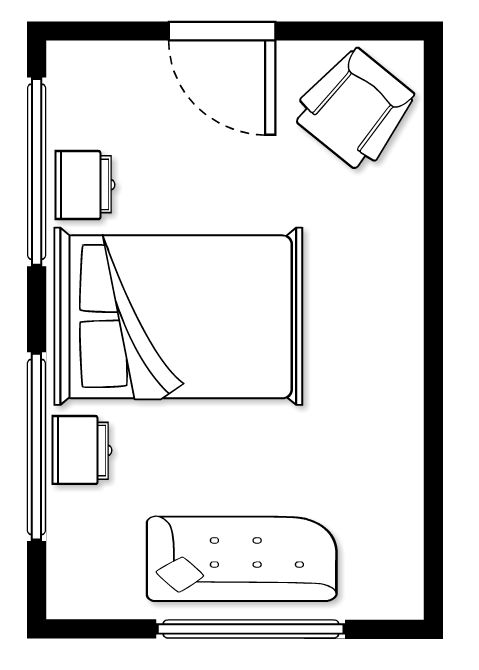
Для просмотра изображения можно перейти в 3D режим, но все редактирование ведется в 2D режиме. Из-за этого программа не очень тяжелая и довольно удобная. Есть демо версия планировки квартиры, которую обязательно нужно посмотреть. В программу добавлены расчеты площадей, есть приложение для лазерных измерителей.
Grapholite Floor Plans
Минимальная 2D программа для составления планов по-быстрому. Устанавливается на устройства с Android и iOS. Проектирование построено на очень четкой системе шаблонов, из которых собирается план помещения любой сложности. Необходимо ориентироваться на точки разного цвета, отвечающие за положение, размеры, приклеивание и точное позиционирование шаблонов. При некоторой сноровке получается довольно быстро. Шаблоны окон и дверей вставлять значительно проще. В бесплатной версии есть небольшая библиотека обычной мебели. Размеры наносятся очень удобно.
В бесплатной версии есть небольшая библиотека обычной мебели. Размеры наносятся очень удобно.
Основное преимущество этой программы – вполне точный план создается действительно быстро.
Использовать программу , на мой взгляд, можно и как рабочий инструмент. Например, быстро прикинуть, сколько столов и стульев можно разместить для проведения мероприятия в конкретном помещении; как лучше спланировать мобильный гардероб для большого количества гостей; можно ли организовать кофе-брейк на 100 человек в этом помещении.
А также , прикинуть как встанет мебельный гарнитур или шкаф перед покупкой в магазине. Скриншот простой планировки, выполненной в программе Grapholite Floor Plans
Magic Plan
Программа для устройств iOS и Android. Базовая версия бесплатна.
Одно из самых популярных и многофункциональных приложений. Планы создаются как и традиционным способом, так и по фотографии.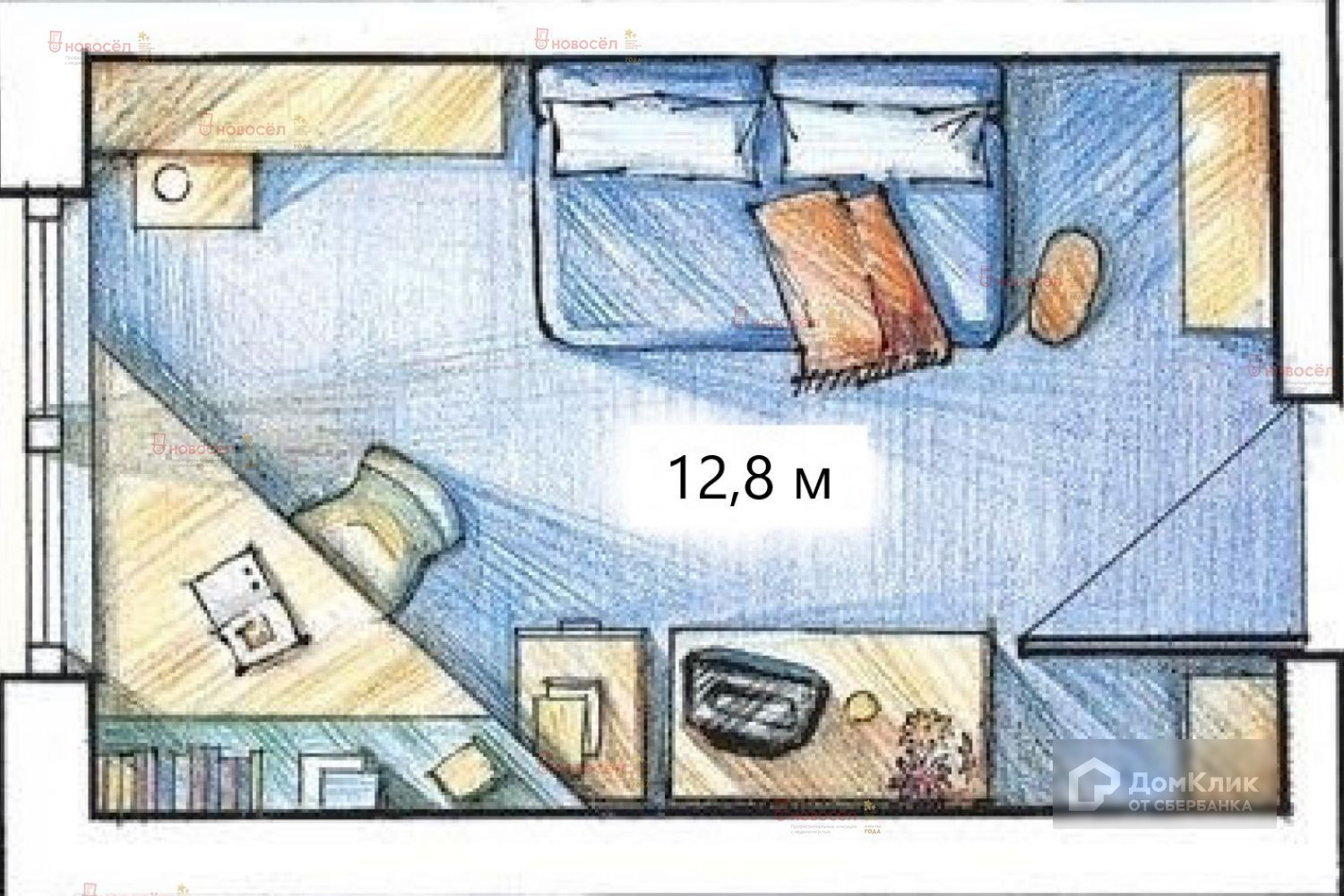
Можно добавлять мебель, аннотации. Ваш план можно импортировать в приложение и обвести его инструментами программы или нарисовать прямо в приложении. Переход к 3d просмотру очень быстрый, картинка плавная.
Программа содержит большую справочную базу, которую можно дополнять нужной информацией. Разработана она была как оперативное приложение для работы с недвижимостью. Но планы чертить умеет очень хорошо.
Home Design 3D
Программа полностью русифицирована, простая и легкая в использовании. Загружается на устройства с iOS и Android Сначала идет очень подробный и хорошо изложенный справочный модуль, который я рекомендую просмотреть как учебник.
В программе есть функция создания плана по имеющемуся чертежу, который надо использовать как подложку. Останется только уточнить масштаб и обвести планировку. Если надо, план можно откорректировать. Затем перейти в режим 3d и заняться отделкой. Цвет и текстуру можно выбрать как из библиотеки, так и задать свою.
Подключив геолокацию, можно посмотреть, как солнце будет освещать помещение.
Выбор мебели пока еще ограничен, но создатели работают над подключением каталогов. Имеющегося набора вполне достаточно, чтобы выбрать все необходимое.
Базовая версия – бесплатна, но невозможно экспортировать свои планы. Переход на другие планы через покупку в приложениях дает доступ к дополнительным функциям.
Рекомендую эту программу тем, кто в процессе ремонта или строительства дома столкнулся с трудностями в процессе планировки помещений. Здесь действительно можно в 3d формате попробовать разные варианты планировочных решений. 3D планировка помещения, выполненная в программе HomeDesign 3D
Planner 5D
Программа создана для работы дизайнеров, очень сильно напоминает Home Design 3D. Но это целый портал, где есть фото работ известных дизайнеров и созданные ими проекты. Чтобы смотреть и вдохновляться.
Но это целый портал, где есть фото работ известных дизайнеров и созданные ими проекты. Чтобы смотреть и вдохновляться.
Здесь работа ведется в браузере онлайн, программа полностью русифицирована. Проектировать очень быстро, большинство работы в режиме редактирования разделов комнаты, конструкции. интерьер и экстерьер. В каталоге интерьера около 4000 объектов, включая кухню, ванную, освещение, розетки, климатические установки.
В бесплатном базовом приложении нет доступа к библиотекам , также невозможен экспорт изображения. Для этих действий необходимо совершать покупки. 2D и 3D планировка комнаты, выполненная в программе Planner 5D
Kitchen Planner 3d
Это простое приложение позволяет правильно спроектировать кухню онлайн. Полностью бесплатная программа начинается с вводного видео курса, где поясняется процесс планирования кухни. После создания помещения по вашему плану, можно выбрать кухонную мебель разных размеров. Затем подобрать дизайн и отделку. В библиотеке представлено множество фасадов и расцветок. Есть 3d режим мгновенного просмотра.
После создания помещения по вашему плану, можно выбрать кухонную мебель разных размеров. Затем подобрать дизайн и отделку. В библиотеке представлено множество фасадов и расцветок. Есть 3d режим мгновенного просмотра.
Многие производители кухонной мебели выкладывают эту программу у себя на сайте, комплектуя полным каталогом своей продукции, техникой и аксессуарами. В том числе ИКЕА.
Рекомендую всем, кто хочет быстро, просто и бесплатно спроектировать себе кухню.
С какими программами работают дизайнеры
Дизайнеры интерьеров владеют универсальными программами, которые имеют 2d и 3d рабочую среду. То есть могут в одной программе строить и рабочие чертежи и 3-х мерную модель, а также оформлять альбомы проектов, готовить презентации. Все это результат профессионального образования и огромного опыта работы. Поэтому пытаться изучить специальные архитектурные и конструкторские программы проектирования, чтобы самому начертить несколько планов – неэффективная трата времени.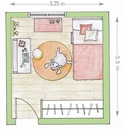
Обычный набор программ для дизайнера интерьеров : AutoCAD, 3DMax, PhotoShop, InDesign, SketchUp. И еще несколько специализированных программ, зависящих от специфики работы – ландшафтный дизайн, архитектура, мебель, лестницы , стеклянные конструкции и т. п. Еще почти все дизайнеры любят и умеют рисовать от руки приличные планы и выразительные эскизы.
Из перечисленных в обзоре программ сейчас я активно использую последние две Planner 5D и Kitchen Planner 3d . Но не для дизайн – проектирования. Только для того, чтобы что-то показать или в чем-то убедить заказчика, не умеющего читать чертежи.
Мои читатели любят делиться своими вариантами планировок, выполненными в подобных программах. Есть целые форумы, где общаются продвинутые пользователи Planner 5D и других программ.
Мой совет такой : для выполнения 2D плана этажа или квартиры лучше всего подходит Grapholite Floor Plans; обмерный чертеж можно сделать в Magic Plan. Не скажу, что с первого раза это будет легко. Для создания 3-х мерных планировок, обдумывания, обсуждения лучше всего выбрать Home Design 3D или Planner 5D, оплатить пользование библиотекой мебели и материалов, хорошо изучить возможности этих приложений и создать модель своего идеального дома в любой из этих программ.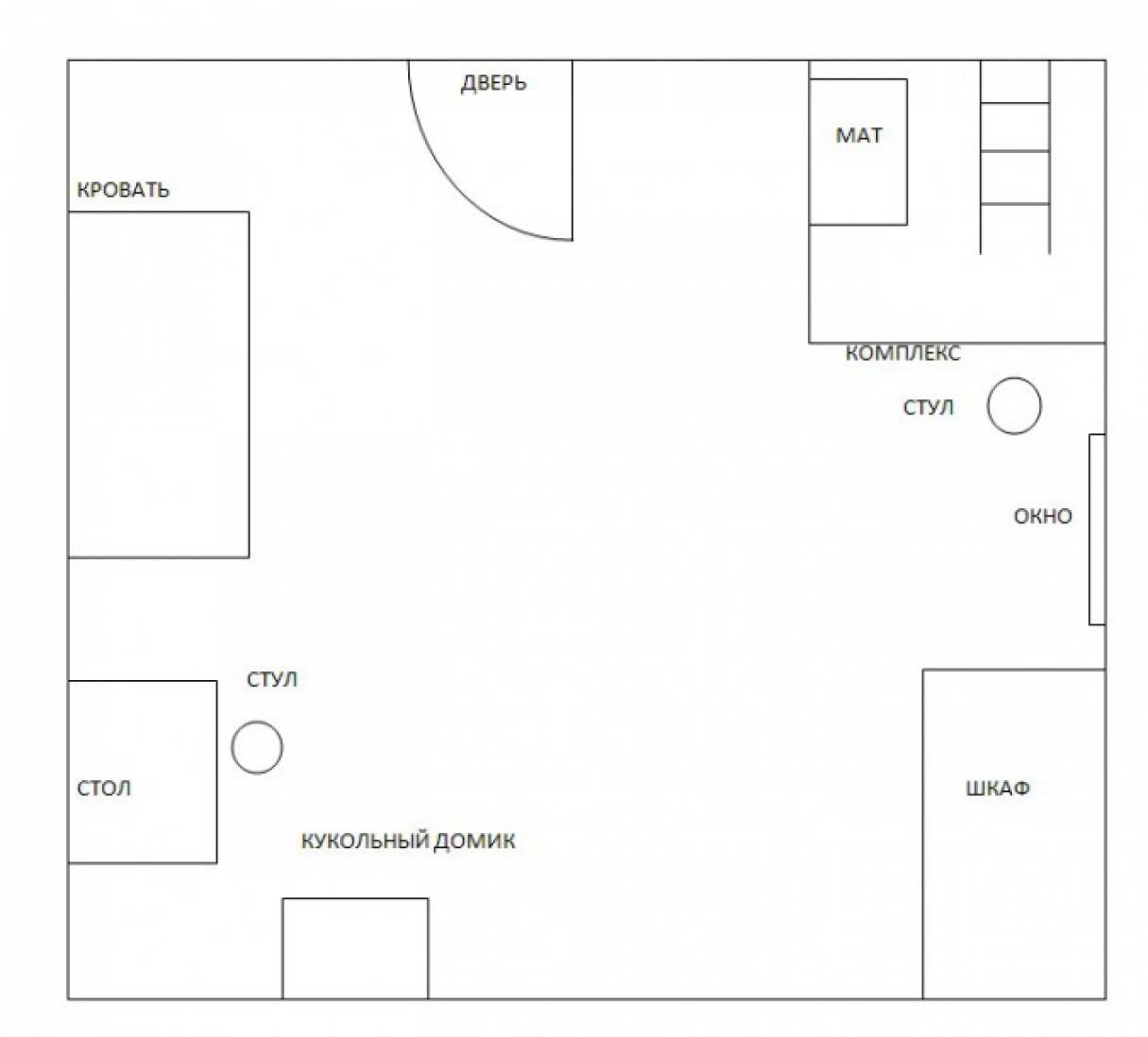 Когда дойдете до планирования кухни – непременно используйте Kitchen Planner 3D.
Когда дойдете до планирования кухни – непременно используйте Kitchen Planner 3D.
И обязательно прочитайте статью « Как самому нарисовать крутую планировку».
Как легко нарисовать план квартиры в MS Visio
Полезно иметь под рукой план собственной квартиры: мало кто способен удержать в голове ширину и длину комнат, размер оконных проемов и дверей. Да и при перестановке (или покупке) нового дивана,неизбежно возникает вопрос куда поставить приобретение – поближе к окну или к дальней стене. А вдруг не влезет? так нет проблем – берем рулетку, ручку и бумагу и рисуем схематичный план на обрывке газеты…
А может быть лучше использовать более удобный и приятный инструмент? Например, редактор графики MS Visio, входящий в состав офисного пакета MS office?
Начинаем рисовать план квартиры в MS Visio
Рисуем комнату в MS Visio
Первым делом запускаем MS Visio и создаем пустой документ, шаблоны нам тут не понадобятся. Запустили? Отлично, теперь нам необходим правильный набор инструментов.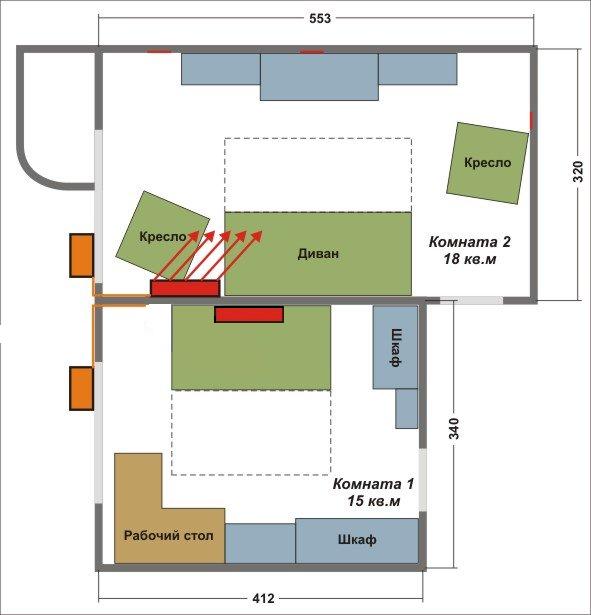 В меню слева, щелкните на копке “Дополнительные фигуры”, затем выберите “Карты и планы этажей”, и наконец, “Стены, окна и двери”.
В меню слева, щелкните на копке “Дополнительные фигуры”, затем выберите “Карты и планы этажей”, и наконец, “Стены, окна и двери”.
Начнем с простого – нарисуем одну комнату. На панели слева, выберем самый первый значок, который так и называется “Комната”. Щелкнув на него левой кнопкой мыши выделим инструмент, а затем, не отпуская кнопки, перенесем образец комнаты в рабочую область листа.
Заготовка нашей первой комнаты в окне редактора Visio
Аккуратный прямоугольник помещенный в центр листа пока ещё мало напоминает жилую комнату. Зато у него уже указан размер сторон, правда заданных по умолчанию 2,5 м на 3 м, для комфортного существования маловато, не находите? Исправим эту досадную мелочь: потянув мышью за управляющие точки на боковинах нашей “комнаты”, растянем её до подходящих размеров. Я выбрал одну из стандартных российских планировок КПД и выставил значения 4 х 7 м.
Основа для плана квартиры уже готова, но комната наша пока как огурец из известной загадки – без окон и дверей.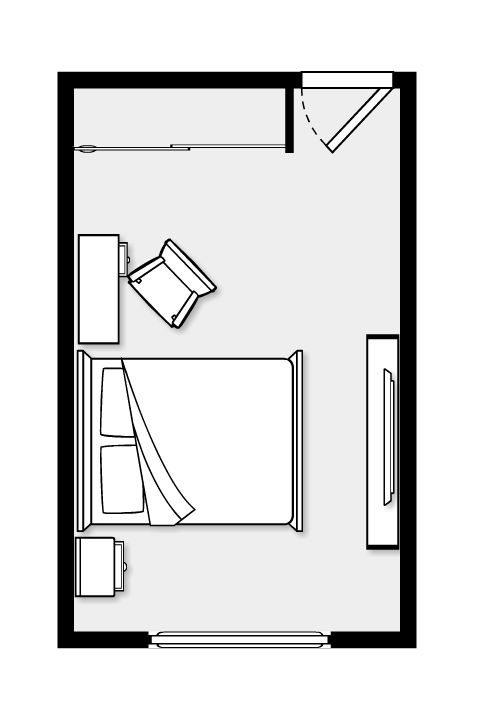 Исправим эту оплошность, перетащив инструменты “Дверь” и “Окно” в рабочую область листа (что недавно мы проделали с инструментом “комната”) и разместив их на своих местах.
Исправим эту оплошность, перетащив инструменты “Дверь” и “Окно” в рабочую область листа (что недавно мы проделали с инструментом “комната”) и разместив их на своих местах.
Размер дверей и окон в MS visio легко изменить перетаскиванием направляющих
Обратите внимание – размер дверей и окон также можно “подгонять” , перетаскивая их управляющие точки с помощью мыши. Вот что получилось у меня:
Вот и основа будущего плана квартиры – общий план моей комнаты
Чтобы не забыть размеры проемов, я щелкаю два раза сначала по вновь добавленному окну, затем по двери, и в появившемся текстовом поле указываю их размеры для себя. По-моему выглядит хорошо.
Я указал размеры окна и двери, чтобы в будущем не забыть их
Планировка комнаты в MS Visio
Комнату с помощью MS Visio мы уже нарисовали, самое время добавить неё мебель. “Стены, окна и двери” нам уже не нужны, достаем (с помощью меню “Дополнительные фигуры” → “Карты и планы этажей”) панель “Мебель”, и начинаем расстановку.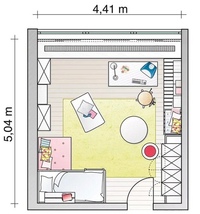
Вот так, схематично, я изобразил обстановку своей комнаты. По аналогии в MS Visio можно нарисовать любое помещение
Вот и моя комната – пара столов, пара книжных шкафов, один платяной, и большой удобный диван. Как и с окнами-дверьми, каждый элемент можно растянуть или уменьшить по размеру, но в отличие от них, ещё и развернуть на произвольный угол, с помощью закругленной стрелки “Повернуть фигуру”.
План квартиры в MS Visio
Все бы хорошо, но только пока мой план больше похож на рисунок. Где розетки, выключатели и т.п.? Исправим это недоразумение. В уже хорошо знакомом нам меню “Карты и планы этажей” находим пункт “Электрические соединения” и расставляем люстры, розетки и выключатели.
Люстра, торшер, выключатели и розетки – на нашем квартирном плане есть всё
Можно пойти дальше, и с помощью выносок указать дополнительные размеры где это необходимо, добавить дополнительную разметку плана… ну и дорисовать всю остальную квартиру. Однако для одного урока, информации к размышлению достаточно. Удачных планов!
Удачных планов!
Общий вид плана нарисованной нами комнаты
Как создать план комнаты с телефона
При планировании ремонта или перепланировке приходится бегать с лазером или линейкой по всей квартире и измерять каждый угол. С помощью современного смартфона создать план комнаты можно не вставая с дивана.
magicplan — поможет нарисовать план помещения только с использованием смартфона и AR.
Программой просто пользоваться несмотря на то, что она явно нацелена на профессиональное использование. Весь процесс показан на видео ниже.
На практике всё оказывается чуть сложнее в самый первый раз. После запуска magicplan попросит вас откалибровать смартфон, а затем придётся посмотреть несколько обучающих видео. Все инструкции действительно стоит выполнять и слушать внимательно. От этого зависит качество создаваемых планов помещений.
От этого зависит качество создаваемых планов помещений.
После того как вы научитесь пользоваться программой, на создание плана понадобится меньше минуты. Нужно выставить линию потолка и пола, навести камеру на каждый угол и вот вы получаете схему комнаты.
magicplan поддерживает промышленные лазерные измерители помещения, но достаточно любого смартфона с гироскопом и AR-чипом. Поддерживается создание 2D, 3D и 360 планов с возможностью экспорта в PDF, JPG, PNG, SVG, CSV, DXF. Все планы совместимы с Excel, AutoCAD и Chief Architect. Измерения подставляются автоматически, а готовый план можно отредактировать уже в более спокойной обстановке и поправить все ошибки.
К планировкам можно добавлять любые предустановленные модели. В программе их более 1000. Вы можете обставить свою виртуальную комнату мебелью и представить свою жизнь в ней. Либо можно создать собственные объекты. Дополнительно можно добавлять заметки и фотографии.
Для работы с программой потребуется платный аккаунт. В бесплатной версии сильно ограничены возможности. Именно поэтому в статье нет скриншотов и планов реальной комнаты, хотя я пробовал magicplan на практике.
В бесплатной версии сильно ограничены возможности. Именно поэтому в статье нет скриншотов и планов реальной комнаты, хотя я пробовал magicplan на практике.
Скачать в Google Play
Как создать план квартиры: основные правила и способы
Remplanner.ru – единственный Российский Планировщик, который предназначен для проведения ремонта. Он позволяет пользователям самостоятельно сделать полноценные рабочие чертежи для ремонта своей квартиры.
Самое важное отличие этого Планировщика от других – оформление и подача проекта в виде рабочих чертежей, как и в классическом дизайн-проекте. Вся информация о проекте разнесена по 16 листам
Например, на листе розеток указывается вся необходимая информация по розеткам и выводам, необходимая для рабочих – количество розеток, их расположение (с размерами), тип розеток (обычные или влагостойкие), для какой техники предназначена розетка.
На плане монтажа стен и перегородок – указывается расположение вновь возводимых стен, материал стен, размеры дверных проемов и т. п.
п.
Время от времени нам может понадобиться план собственного жилья. И для того, чтобы составить такую планировку вовсе не обязательно быть профессиональным архитектором. На самом деле все гораздо проще, и современные программные средства позволяют составлять такие планы самостоятельно максимально быстро и просто.
В каких ситуациях может понадобиться составить план своего жилища
- Ремонт. В том случае, если мы затеваем большой ремонт, то, вполне вероятно, что нам потребуется рассчитать расход отделочных материалов. Точный план квартиры или частного дома позволит сделать это;
- Покупка габаритных предметов мебели.
 Схема квартиры или помещения с точными расстояниями между стенами, расположением дверец и окон, делает подбор того же гарнитура на кухню куда более простой задачей.
Схема квартиры или помещения с точными расстояниями между стенами, расположением дверец и окон, делает подбор того же гарнитура на кухню куда более простой задачей.
Важность соблюсти пропорции
При составлении схемы мы переносим на горизонтальную поверхность проекцию всех стен в квартире или помещении. При этом план будет бессмысленным в том случае, если при его составлении вы не сможете соблюсти точные пропорции. Последние называются масштабом, который показывает то, насколько уменьшен план по сравнению с оригинальными размерами. К примеру, масштаб 1 к 100 говорит о том, что каждый метр квартиры будет выполнен на плане 1 сантиметром (в метре сто сантиметров). Аналогичные деления нужно проводить и в отношении других масштабов. В целом же ничего сложного в этом нет, так как образцы планировки самых разных примеров жилых и нежилых помещений можно посмотреть в интернете.
Определяем расстояния
Прежде, чем приступить к составлению плане своего жилища, нам необходимо узнать размеры комнаты или всего жилища.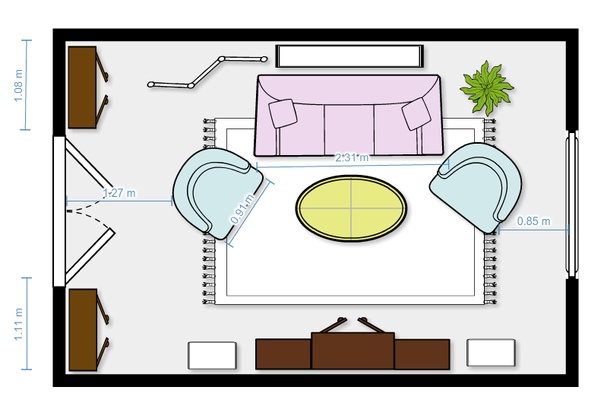 Ранее для этого применялись рулетки, но сегодня все можно сделать намного проще, купив лазерный дальномер, мы можем просто направить его на любую стену и максимально быстро узнать расстояния. Это дает возможность не тратить силы физически перемещаясь по квартире и протягивая рулетки, а то и переставляя с места на место обычные метровые линейки. Да и шансов ошибиться практически нет.
Ранее для этого применялись рулетки, но сегодня все можно сделать намного проще, купив лазерный дальномер, мы можем просто направить его на любую стену и максимально быстро узнать расстояния. Это дает возможность не тратить силы физически перемещаясь по квартире и протягивая рулетки, а то и переставляя с места на место обычные метровые линейки. Да и шансов ошибиться практически нет.
Впрочем, без рулетки нам все равно не справиться, так как померить толщину стен, либо параметры комнатной обстановки ей все же проще.
Ведите черновик
В процессе составления плана ведите черновик, постоянно внося в него правки по мере необходимости. И только тогда, когда вы точно будете уверены в правильности всех расчетов, можно начинать составлять окончательный план помещений.
Онлайн сервисы по созданию планов и схем
Узнав все расстояния, можно начинать составление плана. Однако тем, кто не имеет подобного опыта, либо же уже забыл уроки черчения, сделать это будет весьма непросто.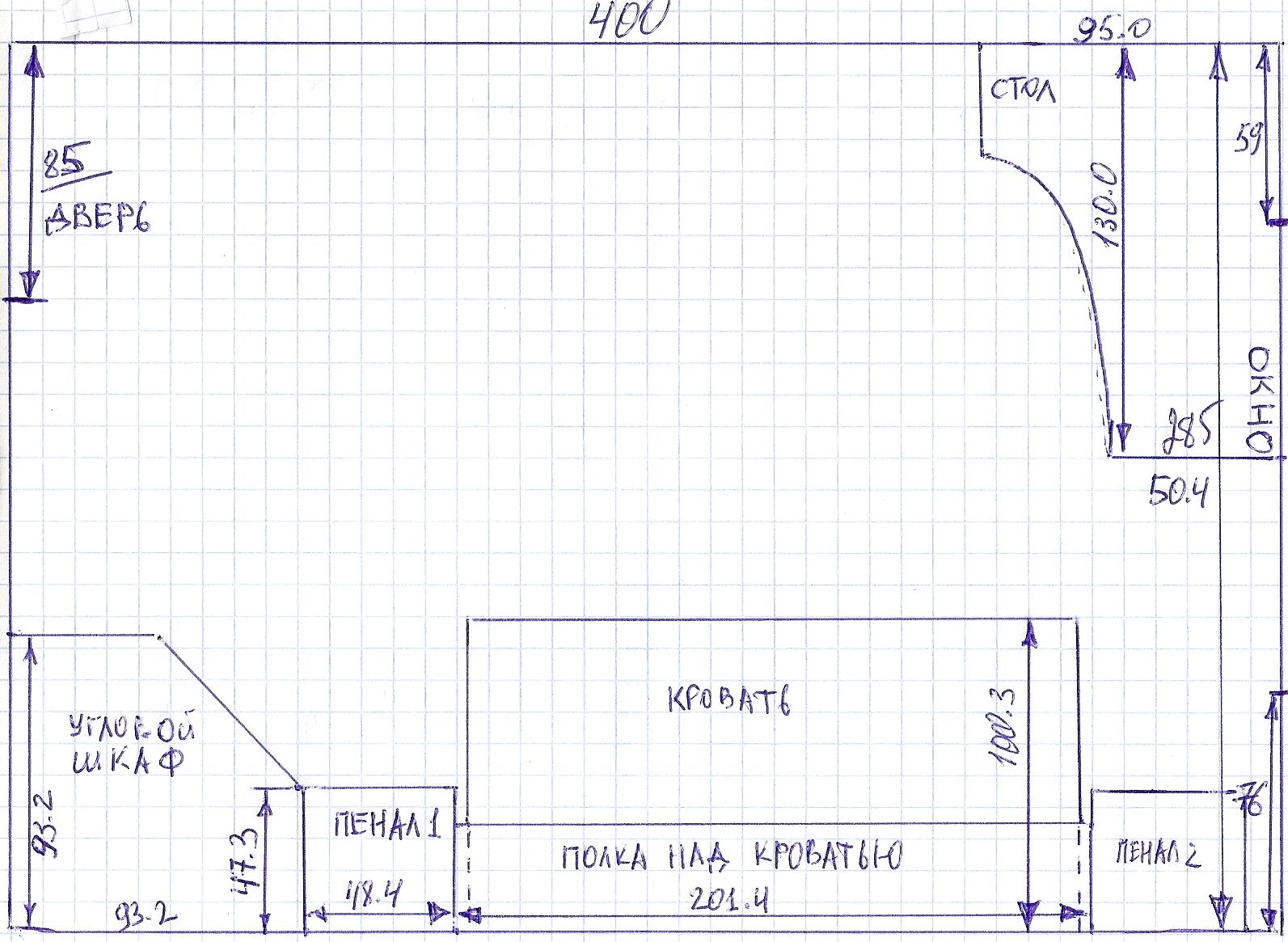 В этом случае на помощь приходят специальные сервисы, позволяющие делать всю работу прямо в интернете.
В этом случае на помощь приходят специальные сервисы, позволяющие делать всю работу прямо в интернете.
Примером является такой сервис, как MyFloorplanner. Он позволяет создавать интерьеры профессионального уровня, и при этом все, что потребуется от пользователя – забить свои параметры в специальные поля. Сервис имеет множество библиотек, автоматически маркирует соответствующим образом те или иные предметы помещения или обстановки. Там даже освещение может быть выставлено. Последнее поможет узнать то, какие места в помещении будут оставаться в тени. При этом планировка может быть осуществлена как в двухмерном, так и в трехмерном варианте. Другие онлайн-сервисы бесплатной планировки:
- Autodesk Homestyler – как понятно из названия, данный сервис представлен известной компанией, предоставляющей программные пакеты для моделирования. При этом для того, чтобы получить возможность переслать или сохранить свой проект, необходимо пройти несложную процедуру регистрации;
- Planner 5D – возможность составлять планы, как в двухмерном, так и в трехмерном виде.
 При этом можно выбирать различные текстуры и даже обивку мебели. Существует как вариант создания планировки с нуля, так и возможность выбрать готовый вариант из библиотеки и изменить его под свои нужды;
При этом можно выбирать различные текстуры и даже обивку мебели. Существует как вариант создания планировки с нуля, так и возможность выбрать готовый вариант из библиотеки и изменить его под свои нужды; - Roomle – привлекательный сервис планировки, где вы можете создавать планы своей квартиры бесплатно. При этом крайне желательно хотя бы немного владеть английским или немецким языком, так как русской версии там на данный момент не присутствует.
Создание планировки квартиры на компьютере
Специальные программы либо предназначены исключительно для подобных действий, либо имеют данный функционал наряду со множеством других возможностей. В первую очередь, конечно же, стоит отметить CorelDraw или AutoCAD. Также есть Adobe Illustrator, а также Autodesk 3ds Max, при помощи которого можно создать даже трехмерную планировку своей квартиры.
Впрочем, все вышеописанное требует познаний, которых у вас, скорее всего, просто не окажется. При этом все данные программы платные, и некоторые из них стоят весьма недешево. В то же время у многих из нас имеется компьютер с офисными приложениями MSOffice. Если вы относитесь к подавляющему большинству и у вас Windows последних версий, то в офисном пакете, вероятнее всего, имеется MSVisio. Последняя программа бесплатна, так как есть у всех. Ее просто освоить, ну а функциональность весьма богатая, и позволит создать достаточно подробный план всего помещения. В функциональность входит возможность прописывать размеры, а также перетаскивать объекты.
В то же время у многих из нас имеется компьютер с офисными приложениями MSOffice. Если вы относитесь к подавляющему большинству и у вас Windows последних версий, то в офисном пакете, вероятнее всего, имеется MSVisio. Последняя программа бесплатна, так как есть у всех. Ее просто освоить, ну а функциональность весьма богатая, и позволит создать достаточно подробный план всего помещения. В функциональность входит возможность прописывать размеры, а также перетаскивать объекты.
Создание обмерочного плана квартиры своими руками
В случае отсутствия компьютера, мы можем попытаться создать план. Начертив его от руки. На самом деле здесь тоже нет ничего сложного, и сейчас мы дадим вам несколько советов по поводу того, как создать качественный обмерочный план жилья:
- Для работы нам потребуется линейка, карандаш, стиральная резинка и лист в клеточку. Оставим ватманы профессионалам, так как обычный тетрадный лист подходит под наши задачи просто идеально. Начиная с того, что он уже поделен на прямые линии, что очень удобно и заканчивая тем, что каждая его клетка имеет фиксированный размер в половину сантиметра.
 Развернутый двойной листок от тетради в клетку позволяет нам создавать подробный чертеж в масштабе 1 к 20;
Развернутый двойной листок от тетради в клетку позволяет нам создавать подробный чертеж в масштабе 1 к 20; - Чертеж плана необходимо проводить во весь листок, начиная с нижнего левого края бумаги. Вначале стоит чертить «короб», соответствующий в масштабе максимальной длине и ширине жилища. После этого чертим стены и перегородки, указываем месторасположение окон и дверей.
Важно! В документах на квартиру имеется и план, заверенный по всем правилам. Если такой план у вас под рукой, то можно снять копию с него, не меняя масштаб.
Нарисовать план схему помещения. Как вычертить план комнаты в ArchiCAD
Началу любого строительства предшествует осуществление целого комплекса всевозможных расчётов: создание плана дома, всех необходимых чертежей, инструкций и пояснений к ним, составление сметы. Что же представляет собой ? Попробуем разобраться.
Пример планировки дома созданной самостоятельно
– довольно сложный процесс. В нём должны учитываться все нюансы, дабы избежать погрешностей на этапе строительства. Составить план могут профессиональные архитекторы. Хотя нет ничего сложного в том, чтобы начертить план дома самостоятельно.
В нём должны учитываться все нюансы, дабы избежать погрешностей на этапе строительства. Составить план могут профессиональные архитекторы. Хотя нет ничего сложного в том, чтобы начертить план дома самостоятельно.
Человек, который никогда не принимал участие в процессе строительства дома, при виде стопки бумажек с замысловатыми чертежами, скорее всего, растеряется. Ведь он ничего не смыслит в этом! Безусловно, новичку не просто разобраться в проектной документации. Но, согласитесь, начиная строительство собственного дома или коттеджа, не лишним будет иметь хотя бы общее представление о том, какая информация скрывается в толстой папке проектировщика.
В рабочей документации должен быть представлен , а также комплект чертежей, которые помогут при строительстве здания. Данный эскиз и согласовывается с будущим хозяином дома.
После согласования с заказчиком специалист начинает работу над основной частью. План дома, разработанный в соответствии со всеми нормами и правилами, содержит три основных раздела: архитектурный, конструкторский и инженерный.
В первом разделе отображается проект фасадов, кровли, расположения оконных и дверных проёмов, помещений, их площадь. Конструкторский раздел содержит информацию о фундаменте для данного здания, креплениях балок, перекрытий, наличии лестниц, крыльца и т.п. Все расчёты относительно возможных нагрузок на элементы конструкции также включены в эту часть.
Так выглядит план дома с фасадом
Кроме того план дома должен содержать инженерный раздел, в котором приведены данные о расположении вентиляционной, отопительной, электрической, канализационной систем, а также системы водоснабжения.
Что такое планировка дома
Основой любого проекта является составление плана дома, который изображен на документах. Их впоследствии нужно зарегистрировать в соответствующих инстанциях.
Важно. Сделать это нужно ещё до начала строительства. Это поможет избежать разнообразных штрафных санкций из-за незаконности постройки.
В нём отображена полностью вся :
- расположение основных конструкций дома;
- разнообразные перегородки;
- размещение комнат и их количество;
- окна и двери.

Кроме этого указано:
Планировка строения может быть разной. Всё зависит от его формы и размеров.
Варианты составления планировки дома
Во-первых, начертить поэтажный план загородного дома можно самому. Для этого не нужно обладать особыми познаниями в области проектирования.
Самое главное определить размеры будущего строения, количество помещений в нём (планировку) и их функциональность.
Во-вторых, можно заказать его у архитекторов, которые занимаются разработкой индивидуального проекта любого строения. Стоимость их услуг довольно высокая. У них в каталоге есть уже готовые планы домов, которые они могут предоставить своим клиентам для дальнейшей разработки проекта.
Самостоятельное составление
На сегодняшний день есть специальная программа, которая используются для того, чтобы составить план дома совершенно бесплатно.
Программа для планировки квартиры
Устанавливать её на компьютере не нужно. Вся работа выполняется онлайн.
Вся работа выполняется онлайн.
Есть определённые поля:
- ширина строения;
- длина строения;
- общая высота;
- высота стен и кровли;
- форма дома;
- количество этажей;
- количество окон и дверных проёмов;
- наличие гаража;
- балкона.
Это основные параметры, которые должны быть проставлены, чтобы разработать план загородного дома.
После всего этого можно на компьютере визуально оценить внешний вид коробки будущего строения вместе с кровлей. На этом этапе делается корректировка формы и размеров.
Обращение к профессионалам
Этот способ эффективен в том случае, если нет желания и возможностей нарисовать план загородного дома своими руками.
Подробный чертёж дома, выполненный от руки
Архитекторы, основываясь на пожелания клиента, выяснят какими оптимальными размерами должно обладать строение, смогут правильно сделать планировку и даже рассчитать необходимое количество материалов для строительства дома.
Затем готовые планы домов утверждаются в соответствующих инстанциях, и можно приступать к постройке.
Чтобы правильно нарисовать план строения, нужно придерживать нескольких советов и учитывать:
Необходимо начертить поэтажный план строения. Это поможет определить полезную площадь, которая разделяется на жилую и хозяйственную.
Загородный дом должен обладать оптимальной этажностью. Эти параметры основываются на размере свободной площади участка. Количество этажей может быть:
Важно учитывать, что второй и третий этаж дома может быть в качестве мансардной крыши.
Планировка такого помещения немного отличается от стандартной, по причине непрямолинейной кровельной конструкции.
Также должны быть учтены и строительные материалы, которые будут непосредственно оказывать влияние на планировку. Из них возводятся несущие стены и межкомнатные перегородки.
Виды планировки частных домов
Современные архитекторы стараются разрабатывать планы домов, основываясь на финансовых возможностях и пожеланиях клиента. По этой причине есть два способа проектирования. Первый характеризуется составлением чертежа общего объема строения, который потом наполняется всеми необходимыми правильно расположенными помещения. Здесь учитываются стороны света, чтобы в комнатах в летнее и зимнее время было комфортно находиться. Второй – поэтажный.
По этой причине есть два способа проектирования. Первый характеризуется составлением чертежа общего объема строения, который потом наполняется всеми необходимыми правильно расположенными помещения. Здесь учитываются стороны света, чтобы в комнатах в летнее и зимнее время было комфортно находиться. Второй – поэтажный.
В нём нужно нарисовать проект:
Они значительно отличаются. Планирование цоколя должно учитывать будущий размер и массу строения. Типовой проект характеризуется расположением жилой площади и количеством несущих стен, а также межкомнатных перегородок. Если частный дом имеет мансарду, то потребности в планировке несущих конструкций в ней нет. Она полностью основывается на каркасе.
Стоит отметить, что полезная площадь на такой жилой крыше будет гораздо меньше по своим размерам, значительно сократится высота потолка комнаты.
Создание индивидуального проекта занимает немало времени. Специалисты должны учесть все нюансы, связанные с технологическим процессом строительства дома, используемыми материалами, местностью, почвой и временем года, когда планируется возводить дом. Если вы решили воспользоваться готовым проектом, то имейте в виду, что предварительно он должен будет пройти адаптацию.
Если вы решили воспользоваться готовым проектом, то имейте в виду, что предварительно он должен будет пройти адаптацию.
Это значит, что проектировщик, изучив все ваши требования к строению, а также возможности конкретного участка, должен будет внести соответствующие корректировки в выбранный вами план дома.
Приобретать готовые чертежи или заказывать индивидуальный проект – решать вам. Главное, чтобы их разработкой или адаптацией занимался профессионал.
Как нарисовать схемы в Word 2003? Для того, что бы рисовать схемы в Word, вам понадобиться только ваша фантазия, желание, и сама программа – текстовый редактор, который входит в пакет офисных программ от Microsoft. Попробовав один раз, вы уже сможете создавать любые схемы и небольшие топографические схемы. В дальнейшем я научу вас делать и это. Вы увидите, что в хороших руках из текстового редактора и цветного принтера можно сделать целую мини-типографию.
Как нарисовать схемы в WordПрежде чем создавать схемы в Word неплохо было бы научиться , создавать красивые , и пользоваться .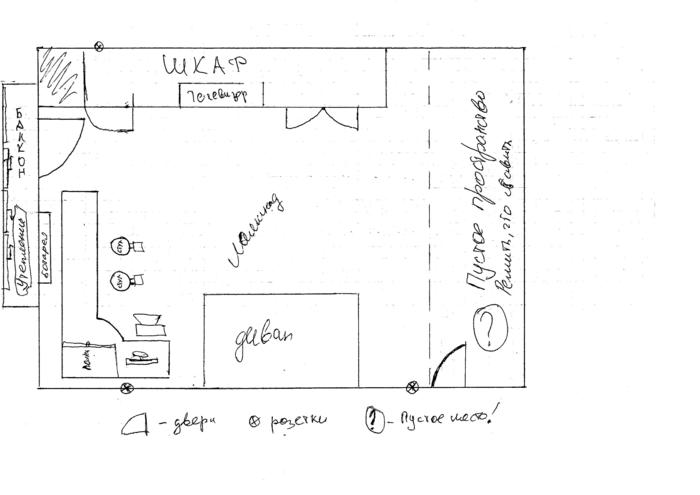
Откройте новый документ: – Пуск – Программы – Microsoft Office – Microsoft Office Word . Внизу на панели – Рисование – выбираем иконку – Прямоугольник .
Если у вас нет этой панели, то зайдите в меню – Вид – Панели инструментов – и выберите – Рисование .
После того, как вы кликнули мышкой по иконке – Прямоугольник – у вас появится такая рамочка.
Кликните в любом месте вновь созданного поля. Поле примет вот такой вид.
Этот квадратик в центре можете вырезать (щелкните на нем правой кнопкой мыши и в выпадающем меню выберите – Вырезать -). Выделите прямоугольник, в котором мы будем рисовать. На панели – Рисование – откройте – Автофигуры – Основные фигуры – Куб – и кликнете мышкой на поле выделенного прямоугольника.
У вас должна получиться, вот такая картинка.
Вы можете перемещать и изменять размер этого куба. Для этого кликните по этому кубику, чтобы выделить его. Если при наведении мышкой на этот кубик курсор принимает вид крестика со стрелочками на концах, значит, этот предмет можно переместить. Если же курсор принимает вид двунаправленной стрелки (на узелках, которые обозначены маленькими кружочками), значит можно изменить размер объекта. Сделайте из куба прямоугольную фигуру.
Для этого кликните по этому кубику, чтобы выделить его. Если при наведении мышкой на этот кубик курсор принимает вид крестика со стрелочками на концах, значит, этот предмет можно переместить. Если же курсор принимает вид двунаправленной стрелки (на узелках, которые обозначены маленькими кружочками), значит можно изменить размер объекта. Сделайте из куба прямоугольную фигуру.
Кликните по новой фигуре правой кнопкой мыши и в выпадающем меню выберите пункт – Копировать .
Потом кликните правой кнопкой мыши на свободном поле рядом с фигурой и выберите – Вставить . Проделайте этот трюк дважды.
Уже готовые необходимые вам фигуры можно выбрать из панели – Рисование – Автофигуры – Другие автофигуры .
Должно получиться вот так.
Теперь перетащите эти фигуры как у меня.
Следующую фигуру попробуйте сделать сами (опять же методом копирования).
Сюда же можно вставлять и небольшие рисунки извне, например иконки. Просто берёте нужную вам иконку и копируете или перетаскиваете её на место. Вот что у нас получилось.
Просто берёте нужную вам иконку и копируете или перетаскиваете её на место. Вот что у нас получилось.
Теперь подпишем наши рисунки. Для этого выделите рамку с рисунками (кликните на свободном от рисунков месте, чтобы появилась рамочка) и выберите на панели Рисование иконку Надпись .
Теперь кликните мышкой на свободном поле рамочки. Должно получиться вот так.
У нас появилась новая маленькая рамочка с курсором. В ней мы и будем писать. Размер этой рамочки также можно изменять.
Создайте методом копирования такие же надписи как у меня и переместите их по местам.
Теперь нарисуем соединительные линии. Для этого в Автофигурах (на панели – Рисование -) выбираем – Соединительные линии . Не забывайте перед выбором выделять главную рамку. Можно её назвать «Холст ». Ведь мы рисуем на ней как на холсте. Я в качестве соединительной линии выбрала – Уступ со стрелкой .
Вот тут вам придётся набраться терпения и потренироваться.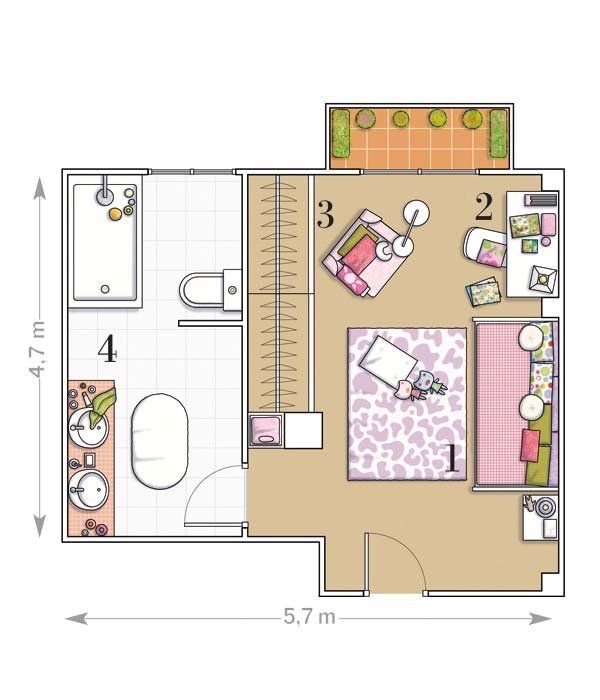 Наводите курсор в виде крестика на то место откуда собираетесь вести линию и щелкаете не отпуская левой кнопки мыши, тянете линию до того места куда вам нужно и только тогда отпускаете кнопку мыши.
Наводите курсор в виде крестика на то место откуда собираетесь вести линию и щелкаете не отпуская левой кнопки мыши, тянете линию до того места куда вам нужно и только тогда отпускаете кнопку мыши.
Если не получилось, то отмените ваше действие и опять выберите соединительную линию и начните сначала. Каждую новую линию необходимо заново выбирать на панели – Рисование .
Линии можно изменять, потянув за желтые ромбики на них.
Теперь сделаем симпатичный фон нашему рисунку. Для этого опять выделяем наш «холст» и выбираем всё на той же панели иконку – Цвет заливки .
Выбрав необходимый цвет, щелкните по иконке ещё раз и второй щелчок сделайте уже на свободном поле «холста». Или сначала щелкните по «холсту», а потом по иконке заливки.
Вот, что у нас получилось.
Чтобы наши отдельные рисунки и иконки не смещались в разные стороны, необходимо каждый элемент (и соединительные линии тоже) выделить (щелкайте по каждому элементу, удерживая клавишу «Ctrl », пока не выделите все элементы). Тут тоже придется попотеть. Даже у меня не всегда с первого раза получается.
Тут тоже придется попотеть. Даже у меня не всегда с первого раза получается.
Теперь аккуратно щелкните правой кнопкой мыши на каком-нибудь выделенном элементе (например, на иконке монитора) и выберите – Группировка – Группировать .
Потренируйтесь немного и вы запросто сможете быстро и легко создавать любые схемы в Word .
Примечание
Кстати, толщину всех линий можно менять. Для этого выделите необходимую линию, щелкнув по ней и выберите на панели – Рисунок – иконку – Тип линии . Но это необходимо делать до группировки. Рамочки с надписями тоже можно залить любым цветом (можно и после группировки).
Еще на самом начале строительства, или скорее даже на моменте задумки, частные застройщики сталкиваются с проблемой как составить план дома правильно самому.
Выполненный под заказ план дома может обойтись застройщику довольно дорого, поэтому в данной статье мы рассмотрим вопрос о том, сделать план дома самостоятельно.
Проектирование зданий и домов – довольно сложный и многогранный вопрос. Составление плана дома потребует от вас, как минимум, определенных навыков и знаний в геометрии и черчении. Также вам потребуются данные об особенностях участка, на котором планируется стройка. Не помешает в этом деле и пространственное мышление.
Перед началом работы по проектировке здания продумайте определенные моменты: на проживание скольки человек будет рассчитан дом, какое количество комнат и санузлов вам необходимо предусмотреть, где будет располагаться кухня и др. Соотнесите все эти данные с и приступайте к работе.
Сегодня есть несколько способов составить план дома:
- заказать план для строительства дома у специалистов;
- самостоятельно начертить его на бумаге, т.е. выполнить от руки;
- воспользоваться специальными , которые устанавливаются на компьютере;
- воспользоваться онлайн сервисами.
Рассмотрим каждый из вариантов составления плана самостоятельно более подробно.
Чертим план дома от руки
Прежде всего, вам понадобится план участка строительства, а также данные о состоянии почвы в этом районе.
План участка понадобится для того, чтобы сориентироваться и определится с размерами дома и его расположением на местности. Данные о почве помогут выбрать оптимальный вид .
- Определитесь с масштабом чертежа и начинайте рисовать план с разметки центровых осей внешних стен и каждой комнаты. Лучше всего делать проект дома простым, без сложных конструктивных решений. Это поможет вам более успешно воплотить его в жизнь и не потратить лишние средства просто ради интересного дизайнерского решения.
- Нанесите разметку внутренних стен и стеновых перегородок. Планируйте расположение комнат так, чтобы нежилые помещения располагались на северной стороне, а жилые — на южной.
- Определитесь с расположением окон и дверных проемов, обязательно укажите их на плане. Оптимально расположенные так, чтобы в жилые комнаты (спальню, зал, кабинет, детскую) попадало максимальное количество дневного света солнца.

- Равномерно с обеих сторон «нарастите» на оси предполагаемую толщину стен в соответствии с выбранным материалом строительства. Не забывайте соблюдать выбранный масштаб чертежа.
- Нанесите на план места расположения (особенно актуально это для загородного дома, где нет возможности подключиться к центральному отоплению).
- Определитесь с расположением коммуникаций (на , в и т.п.) и отметьте их на чертеже.
- Нанесите на чертеж разметку с основными размерами стен, перегородок и проемов.
- Каждому помещению внутри дома присвойте порядковый номер. Расшифруйте эти номера – определите, какая комната обозначена той или иной цифрой.
Составляем план дома при помощи программы, установленной на компьютер
Сегодня, когда у каждого (дома или на работе) имеется персональный компьютер или ноутбук, совершенно необязательно тратить время и нервы на составление полна дома от руки. Существует некоторое количество программных продуктов, которые можно скачать в интернет и установить на свой ПК. При помощи этих программ, многие из которых рассчитаны на непрофессионалов, можно решить вполне профессиональные задачи и составить план загородного дома любой сложности.
При помощи этих программ, многие из которых рассчитаны на непрофессионалов, можно решить вполне профессиональные задачи и составить план загородного дома любой сложности.
Покупать специализированное программное обеспечение вовсе не обязательно. Достаточно скачать условно бесплатный продукт. Такого рода программное обеспечение дает доступ на некоторый промежуток времени или на количество запусков.
Архитектурные программы проектировщики способны создавать двух- и даже трехмерную модель дома по заданным параметрам. Также есть возможность составить план дома в несколько этажей.
Одина из таких программ — программный продукт Ashampoo Home Designer Pro 2.0. Установленная на компьютер, данная программа поможет вам составить план дома, используя готовые шаблоны и конструктивные решения.
Приступая к работе, вам нужно будет задать основные размеры здания и количество этажей. Далее на черновой макет наносятся двери и окна.
Если у вас имеется план участка, вы можете внести кадастровые данные в программу.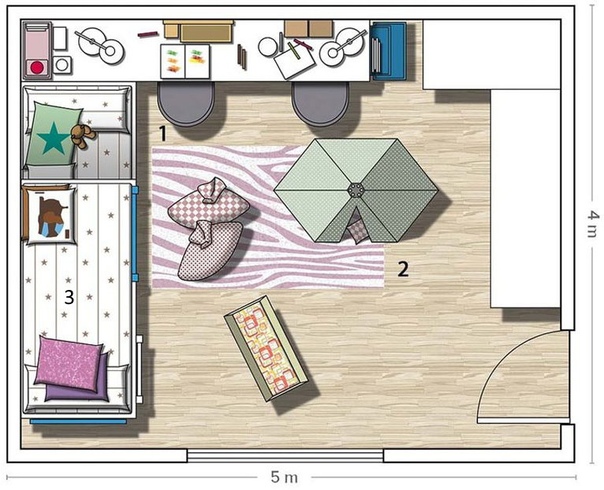 3D модель позволит вам рассмотреть ваш будущий дом и его расположение на местности.
3D модель позволит вам рассмотреть ваш будущий дом и его расположение на местности.
В функции программы Ashampoo Home Designer Pro 2.0 включена возможность проектировки не только помещений, но и крыши будущего дома. Также есть функция по подбору внутренней отделки помещений и даже расстановки мебели.
Также недорогими и достаточно удобными, а главное – понятными (даже неопытному пользователю), являются программные продукты *Дизайн-студия 3D Home 3.0* или *ArCon Home & Ландшафт*.
Онлайн сервисы
Существуют также и онлайн программы, которые позволяют составлять 2D или 3D модели дома. Одним из таких сервисов является онлайн проектировщик https://ru.floorplanner.com/.
За самостоятельным проектированием можно проводить все свободное время без ограничений, пока не получится достойный результат.
Чтобы самому создать проект здания и интерьера, достаточно познакомиться с общими принципами работы программы.
Это не сложно, так как меню и основные действия получаются на интуитивном уровне.
Достаточно один раз попробовать простые действия, а затем можно совершенствовать свои умения и расширять диапазон вариантов от простых к сложным.
Бесплатное создание проекта
Проектирование дома онлайн
Строительство начинается с проекта.
Воспользуйтесь бесплатными инструментами для самостоятельного проектирование.
В разделе вы изучите основы работы в планировщике, видео-инструкции, полезные советы.
Примеры готовых работ.
Проектирование квартиры онлайн
Начните с создания макета своей будущей квартиры. Создайте планировку по своему вкусу.
Добавьте необходимое количество комнат. Расположите двери и окна, так как вам будет удобно.
Возможность проектировать по своим размерам или существующему плану квартиры.
Проектирование крыши онлайн
Не один, поверьте не один дом, не будет домом без крыши. А как будет выглядеть крыша, вашего дома решать только вам.
Проектирование крыши в визуальном редакторе позволит разобрать все до мелочей.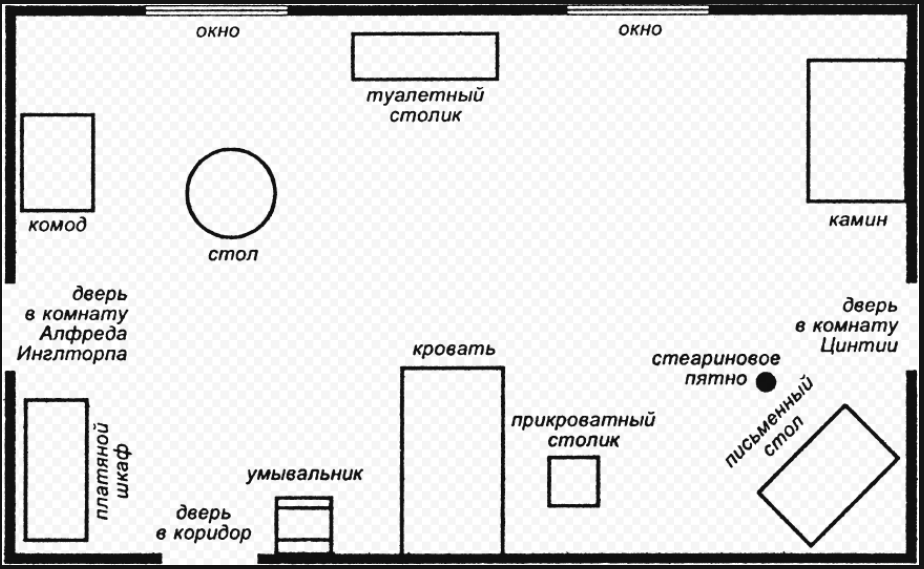 Рассчитать стропильную систему, подобрать материал.
Рассчитать стропильную систему, подобрать материал.
Моделирование в 3D редакторе будет понятно даже новичку.
Проектирование бани онлайн
Решили построить баню, но не знаете с чего начать?
Начните с проектирования! Баня на участке может быть как русской, так и финской. Сауна это не только новомодное увлечение, но и вполне практичное строение.
Идеи для дизайна вашей будущей бани. Сауны в классическом стиле.
Проектирование гаража онлайн
Спроектируйте гараж самостоятельно под одной крышей с домом или отдельно от него. Гараж это постоянное место жительство для вашего автомобиля, а так же место для хранения различных вещей.
Создание проект гаража онлайн позволит учесть все мелочи. Задайте необходимые размеры, расположите въездные ворота, разместите в помещении необходимые ниши, шкафы и полки.
Проектирование лестницы онлайн
Разработайте свой проект лестницы онлайн, Пусть эта лестница будет винтажной, обычной, классической, главное что бы она выполняла свое предназначение, была красивой, практичной и четко вписывалась в общую картину.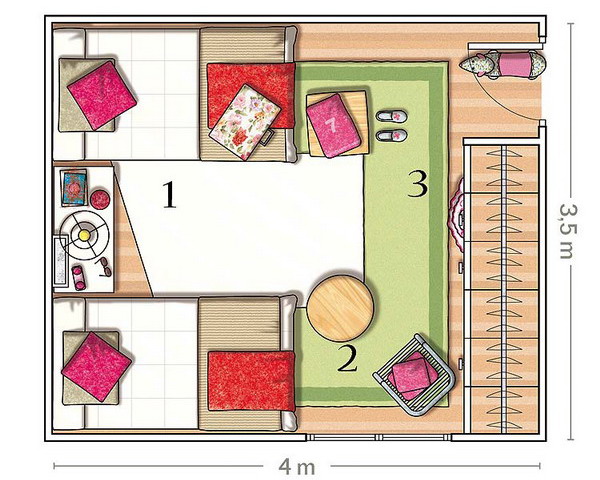
Программы для проектирования
Программы для проектирования сочетают в себе удобные инструменты для самостоятельного проектирование, визуализацию процесса, создание объемных 3D моделей.
Познакомьтесь с лучшими продуктами отечественных и зарубежных разработчиков.
Видеоуроки и инструкции по проектированию!
Бесплатное проектирование
Стандартный порядок действий на примере онлайн проектировщика Planner 5D Планнер 5D
Программы для проектирования составляются с учетом международного потребителя, поэтому изготовители изначально готовят проекты на нескольких языках.
Большинство указателей представлено в виде рисунков и пиктограмм или сопровождается всплывающими подсказками.
Для этого обращаем внимание на флажок, расположенный в правом верхнем углу экрана. При нажатии на него появляется перечень возможных языковых вариантов.
Следующий шаг в проектировании онлайн – обозначить свою решимость и нажать на флажок со словами «Создать проект» и выбрать соответствующий пункт из предложенных возможностей. Создатели предлагают три варианта:
Создатели предлагают три варианта:
- Начать работу с нуля
- Продолжить начатый проект
- Выбрать уже готовый шаблон за основу и внести в него свои корректировки
Перед началом работы пользователю демонстрируются возможности программы, которые можно просмотреть один раз, а в дальнейшем отказаться от их показа, нажав кнопку «Не показывать в другой раз»
Перейти непосредственно к моделированию можно просто нажав на крестик в правом верхнем углу.
Чтобы нарисовать проект пользуются меню из четырех пунктов:
- Комнаты
- Конструктор
- Интерьер
- Экстерьер
При первом посещении на экране представлен план комнаты, которым можно пользоваться для дальнейших построений, или его удаляют и начинают самостоятельное проектирование с чистого листа. Для этого становитесь мышкой на изображение, ждете, когда появятся 3 всплывающих изображения и выбирайте иконку с мусорным бачком.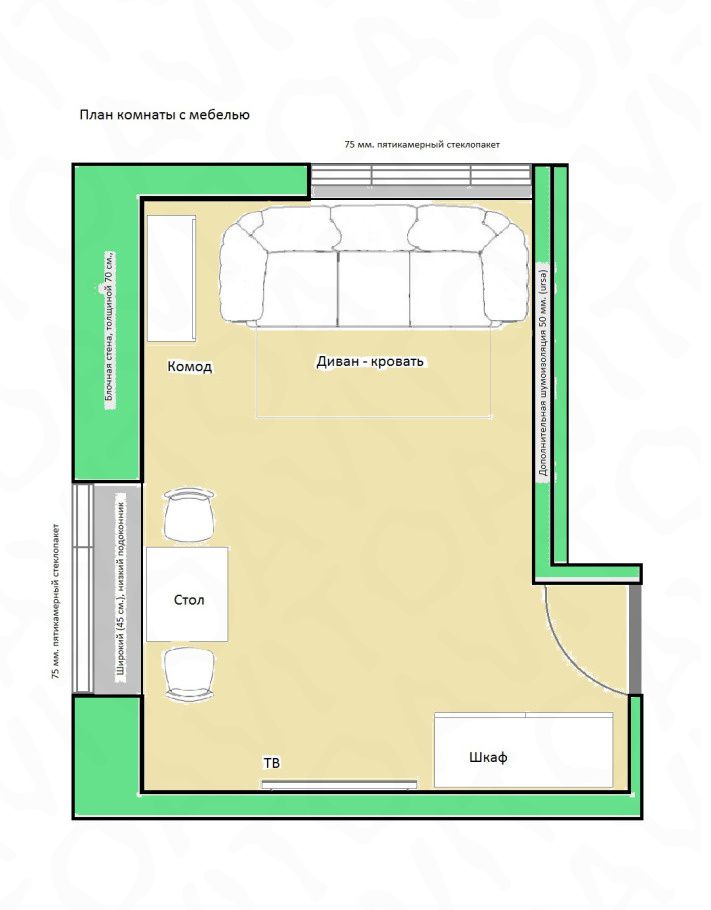
Будьте осторожны с этим значком в дальнейшем, так как он убирает изображение сразу, не уточняя, действительно ли вы хотите все удалить, как принято во многих офисных программах. При неосторожном нажатии всю работу придется начинать сначала. Если вам нравится то, что вы уже сделали, можете сохранить изображение, нажав соответствующую кнопку в вертикальном правом меню.
Чтобы нарисовать проект помещения с нестандартной формой и размерами, пользуются мышкой, с помощью которой можно быстро изменить очертания комнаты и придать ей самый нестандартный облик.
Такой индивидуальный проект позволит в деталях распланировать лоджию, балкон, кладовую или другое помещение с нестандартными очертаниями.
3D Онлайн конструктор дома, дизайна и интерьера из нашего каталога онлайн сервисов пригодится тем, кто планирует в ближайшем будущем построить себе уютный дом, но ещё не знает как он будет выглядеть, сколько в нём будет комнат, как в доме расставить мебель, какой вид будет из окон будущего дома.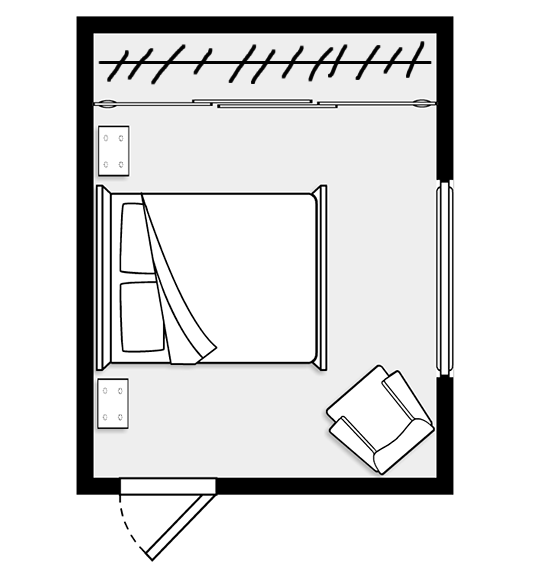 И для того что бы помочь определится со всеми этими вопросами, создана онлайн программа дизайна и интерьера под названием Planner 5D.
И для того что бы помочь определится со всеми этими вопросами, создана онлайн программа дизайна и интерьера под названием Planner 5D.
– единственный Российский Планировщик, который предназначен для проведения ремонта. Он позволяет пользователям самостоятельно сделать полноценные рабочие чертежи для ремонта своей квартиры.
Самое важное отличие этого Планировщика от других – оформление и подача проекта в виде рабочих чертежей, как и в классическом дизайн-проекте. Вся информация о проекте разнесена по 16 листам
Например, на листе розеток указывается вся необходимая информация по розеткам и выводам, необходимая для рабочих – количество розеток, их расположение (с размерами), тип розеток (обычные или влагостойкие), для какой техники предназначена розетка.
На плане монтажа стен и перегородок – указывается расположение вновь возводимых стен, материал стен, размеры дверных проемов и т.п.
Также в Планировщике есть:
- визуализация 3d;
- печать альбома чертежей в виде файла pdf;
- расчет сметы и объемов работ для бригад;
- примерный расчет черновых материалов для ремонта;
- возможность одновременной работы с несколькими вариантами планировок;
- Ремонт. В том случае, если мы затеваем большой ремонт, то, вполне вероятно, что нам потребуется рассчитать расход отделочных материалов. Точный план квартиры или частного дома позволит сделать это;
- Покупка габаритных предметов мебели. Схема квартиры или помещения с точными расстояниями между стенами, расположением дверец и окон, делает подбор того же гарнитура на кухню куда более простой задачей.
- Autodesk Homestyler – как понятно из названия, данный сервис представлен известной компанией, предоставляющей программные пакеты для моделирования. При этом для того, чтобы получить возможность переслать или сохранить свой проект, необходимо пройти несложную процедуру регистрации;
- Planner 5D – возможность составлять планы, как в двухмерном, так и в трехмерном виде. При этом можно выбирать различные текстуры и даже обивку мебели. Существует как вариант создания планировки с нуля, так и возможность выбрать готовый вариант из библиотеки и изменить его под свои нужды;
- Roomle – привлекательный сервис планировки, где вы можете создавать планы своей квартиры бесплатно. При этом крайне желательно хотя бы немного владеть английским или немецким языком, так как русской версии там на данный момент не присутствует.
- Для работы нам потребуется линейка, карандаш, стиральная резинка и лист в клеточку. Оставим ватманы профессионалам, так как обычный тетрадный лист подходит под наши задачи просто идеально. Начиная с того, что он уже поделен на прямые линии, что очень удобно и заканчивая тем, что каждая его клетка имеет фиксированный размер в половину сантиметра. Развернутый двойной листок от тетради в клетку позволяет нам создавать подробный чертеж в масштабе 1 к 20;
- Чертеж плана необходимо проводить во весь листок, начиная с нижнего левого края бумаги. Вначале стоит чертить «короб», соответствующий в масштабе максимальной длине и ширине жилища. После этого чертим стены и перегородки, указываем месторасположение окон и дверей.
Время от времени нам может понадобиться план собственного жилья.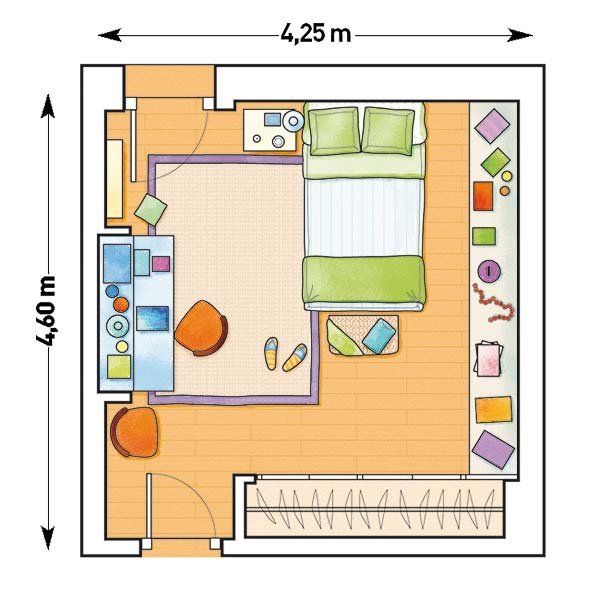 И для того, чтобы составить такую планировку вовсе не обязательно быть профессиональным архитектором. На самом деле все гораздо проще, и современные программные средства позволяют составлять такие планы самостоятельно максимально быстро и просто.
И для того, чтобы составить такую планировку вовсе не обязательно быть профессиональным архитектором. На самом деле все гораздо проще, и современные программные средства позволяют составлять такие планы самостоятельно максимально быстро и просто.
Важность соблюсти пропорции
При составлении схемы мы переносим на горизонтальную поверхность проекцию всех стен в квартире или помещении. При этом план будет бессмысленным в том случае, если при его составлении вы не сможете соблюсти точные пропорции. Последние называются масштабом, который показывает то, насколько уменьшен план по сравнению с оригинальными размерами. К примеру, масштаб 1 к 100 говорит о том, что каждый метр квартиры будет выполнен на плане 1 сантиметром (в метре сто сантиметров). Аналогичные деления нужно проводить и в отношении других масштабов. В целом же ничего сложного в этом нет, так как образцы планировки самых разных примеров жилых и нежилых помещений можно посмотреть в интернете.
К примеру, масштаб 1 к 100 говорит о том, что каждый метр квартиры будет выполнен на плане 1 сантиметром (в метре сто сантиметров). Аналогичные деления нужно проводить и в отношении других масштабов. В целом же ничего сложного в этом нет, так как образцы планировки самых разных примеров жилых и нежилых помещений можно посмотреть в интернете.
Определяем расстояния
Прежде, чем приступить к составлению плане своего жилища, нам необходимо узнать размеры комнаты или всего жилища. Ранее для этого применялись рулетки, но сегодня все можно сделать намного проще, купив лазерный дальномер, мы можем просто направить его на любую стену и максимально быстро узнать расстояния. Это дает возможность не тратить силы физически перемещаясь по квартире и протягивая рулетки, а то и переставляя с места на место обычные метровые линейки. Да и шансов ошибиться практически нет.
Впрочем, без рулетки нам все равно не справиться, так как померить толщину стен, либо параметры комнатной обстановки ей все же проще.
Ведите черновик
В процессе составления плана ведите черновик, постоянно внося в него правки по мере необходимости. И только тогда, когда вы точно будете уверены в правильности всех расчетов, можно начинать составлять окончательный план помещений.
Онлайн сервисы по созданию планов и схем
Узнав все расстояния, можно начинать составление плана. Однако тем, кто не имеет подобного опыта, либо же уже забыл уроки черчения, сделать это будет весьма непросто. В этом случае на помощь приходят специальные сервисы, позволяющие делать всю работу прямо в интернете.
Примером является такой сервис, как MyFloorplanner. Он позволяет создавать интерьеры профессионального уровня, и при этом все, что потребуется от пользователя – забить свои параметры в специальные поля. Сервис имеет множество библиотек, автоматически маркирует соответствующим образом те или иные предметы помещения или обстановки. Там даже освещение может быть выставлено. Последнее поможет узнать то, какие места в помещении будут оставаться в тени.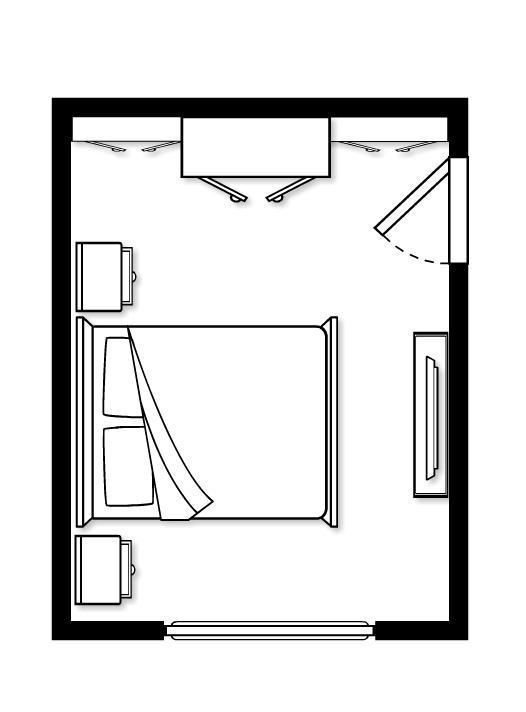 При этом планировка может быть осуществлена как в двухмерном, так и в трехмерном варианте. Другие онлайн-сервисы бесплатной планировки:
При этом планировка может быть осуществлена как в двухмерном, так и в трехмерном варианте. Другие онлайн-сервисы бесплатной планировки:
Создание планировки квартиры на компьютере
Специальные программы либо предназначены исключительно для подобных действий, либо имеют данный функционал наряду со множеством других возможностей. В первую очередь, конечно же, стоит отметить CorelDraw или AutoCAD. Также есть Adobe Illustrator, а также Autodesk 3ds Max , при помощи которого можно создать даже трехмерную планировку своей квартиры.
В первую очередь, конечно же, стоит отметить CorelDraw или AutoCAD. Также есть Adobe Illustrator, а также Autodesk 3ds Max , при помощи которого можно создать даже трехмерную планировку своей квартиры.
Впрочем, все вышеописанное требует познаний, которых у вас, скорее всего, просто не окажется. При этом все данные программы платные, и некоторые из них стоят весьма недешево. В то же время у многих из нас имеется компьютер с офисными приложениями MSOffice. Если вы относитесь к подавляющему большинству и у вас Windows последних версий, то в офисном пакете, вероятнее всего, имеется MSVisio. Последняя программа бесплатна, так как есть у всех. Ее просто освоить, ну а функциональность весьма богатая, и позволит создать достаточно подробный план всего помещения. В функциональность входит возможность прописывать размеры, а также перетаскивать объекты.
Создание обмерочного плана квартиры своими руками
В случае отсутствия компьютера, мы можем попытаться создать план. Начертив его от руки. На самом деле здесь тоже нет ничего сложного, и сейчас мы дадим вам несколько советов по поводу того, как создать качественный обмерочный план жилья:
На самом деле здесь тоже нет ничего сложного, и сейчас мы дадим вам несколько советов по поводу того, как создать качественный обмерочный план жилья:
Важно! В документах на квартиру имеется и план, заверенный по всем правилам. Если такой план у вас под рукой, то можно снять копию с него, не меняя масштаб.
Как нарисовать план этажа в масштабе — Как
В этой статье: Запишите план измерений комнаты. Составьте план комнаты в масштабе. Добавьте на плоскости двери и окна. Вырежьте планы мебели в масштабе. Вы решили купить новый диван, и вы быстро нарис
В этой статье: Запишите план измерений комнаты. Составьте план комнаты в масштабе. Добавьте на плоскости двери и окна. Вырежьте планы мебели в масштабе.Вы решили купить новый диван, и вы быстро нарисовали план комнаты, чтобы получить идею в магазине. Но если вы решите полностью оборудовать эту же комнату различной мебелью, разумнее будет составить точный план с правильными мерами. Конечно, этот план будет масштабирован, то есть все размеры будут уменьшены в одинаковых пропорциях. Дома требуется мало материала: сетка, карандаш, линейка и, конечно, что измерять.
этапы
Часть 1 Запишите на плане размеры детали
- Проведите измерения. Измерьте ваши стены у плинтусов или прямо на земле.
 Если ваш пол переполнен (большая мебель, которую трудно передвигать), используйте стремянку и проведите измерения на потолке. Будьте осторожны, чтобы принять горизонтальные меры.
Если ваш пол переполнен (большая мебель, которую трудно передвигать), используйте стремянку и проведите измерения на потолке. Будьте осторожны, чтобы принять горизонтальные меры.- Точность ваших измерений будет зависеть от того, что вы планируете делать. Если вы покупаете простой диван, даже большой, может быть бесполезно считать миллиметры или даже полсантиметра. С другой стороны, если комната представляет собой кухню, которую вы хотите полностью оборудовать, проведите максимально точное измерение. Иногда серия предметов мебели может входить или не доходить до 4 или 5 мм.
совет Для этих измерений частей лучше быть двумя, чтобы иметь самые точные возможные измерения. Это тем более необходимо, когда комнаты большие. Лун держит конец декаметра или измерительной ленты, другой читает и отмечает размеры.
Запишите размеры на схематической плоскости. Нарисуйте набросок от руки рассматриваемой фигуры. Если у него прямоугольный план этажа, запишите длины четырех сторон, чтобы увидеть, если комната прямоугольная. Если у части есть входящая или исходящая сторона, вы измеряете их все и сообщаете размеры в плане.
Если у части есть входящая или исходящая сторона, вы измеряете их все и сообщаете размеры в плане.- Размеры будут указаны в метрах и сантиметрах, например, 12,60 м или 9,70 м. Даже если у вас есть круглая мера, всегда ставьте два десятичных знака, чтобы иметь согласованные обозначения (например, 11,00 м).
Часть 2 Составьте план комнаты в масштабе
Преобразуйте ваши меры с соответствующим архитектурным правилом. Такое правило, также называемое «правилом уменьшения масштаба», имеет треугольную секцию с шестью наборами градуировок (по две с каждой стороны) на шкалах, часто используемых архитекторами для составления своих планов. Среди наиболее распространенных масштабов 1: 2, 1:20, 1:50 или 1: 100. После того, как вы выбрали пропорцию, которая вам подходит, процедура довольно проста.- Положите линейку на бумагу, чтобы выбранный масштаб был виден под будущей линией.
- Нарисуйте линию, которая соответствует фактическому измерению.
 Для этого нарисуйте от 0 линейки и перейдите к нужному размеру, например 11 м (выпуск 11).
Для этого нарисуйте от 0 линейки и перейдите к нужному размеру, например 11 м (выпуск 11). - Линия будет автоматически масштабирована. В нашем примере с масштабом 1: 100 у вас будет линия 11 см.
Используйте плитки клетчатого листа. Это в случае, если у вас нет правила масштабирования. Допустим, у вас есть кусок, который измеряет 13 м по 10 м. Соберите простой лист А4 с небольшими квадратами 0,5 см х 0,5 см: у вас есть 42 плитки шириной и 78 квадратов, то есть всего 3276 квадратов. Если вы хотите большой план, вы возьмете 4 плитки за 1 м, что сделает вас прямоугольником из 52 плиток (4 х 13) на 40 (4 х 10). Каждая маленькая плитка будет представлять площадь 0,0625 м.- В этом случае вы фактически используете соотношение 1:50, 1 см (2 квадрата) на бумаге, что на самом деле составляет 50 см.
Нота бене : если у вас есть измерения, которые не являются круглыми цифрами, например, 12,80 м, лучше сказать, что маленькая плитка составляет 25 см или 0,25 м.
 Сторону маленькой плитки можно также разделить на 4, что дает вашему плану точность 0,0625 м.
Сторону маленькой плитки можно также разделить на 4, что дает вашему плану точность 0,0625 м.
Настройте свой план на сетку бумаги. Мы видели, что формат А4 имеет 78 плиток по высоте и 42 по ширине. Допустим, вам нужны некоторые поля для обозначения определенных элементов: вы можете с самого начала спросить, что ваш план должен обязательно поместиться в прямоугольник из 50 плиток на 40. С другой стороны, вы должны нарисовать фигуру размером 10,20 м на 8 60 м Вокруг выше этих измерений: ваша комната 11 м на 9 м. Следующее немного более деликатно.- В черновике умножьте размеры произведения (11 x 9) на 2, 3, 4 и 6. Затем вы получите: 22 x 18, 33 x 27, 44 x 36 и 66 x 54.
- Помните только комбинацию, наиболее близкую к пределам, которые вы установили на бумаге (50 x 40): в этом случае вы бы предпочли комбинацию 44 x 36 (пропорция 4).
- С этой шкалой 4 плитки будут представлять 1 метр (1 плитка = 0,25 м). Используемая шкала — 1:50 (1 см на бумаге — 50 см в поле).

Составьте план настолько честным, насколько это практически возможно. Как и прежде, ограничьте область покрываемой бумаги 50 плитами из 40, оставляя место вокруг плоскости. С другой стороны, на этот раз у вас есть комната длиной 4,23 метра и шириной 3,37 метра. Для точного плана округлите эти измерения до десятой, т.е. 4,30 м на 3,40 м, также возможно округление до следующей десятой (4,40 м на 3,50 м). Действуйте в точности так, как вы видели ранее.- В черновике умножьте размеры комнаты (4,3 x 3,4) на 4, 5, 10 и 20. Затем вы получите: 17,2 x 13,6, 21,5 x 17,0, 43,0 x 34 0 и 84,0 х 68,0.
- Помните только комбинацию, наиболее близкую к пределам, которые вы установили на своей бумаге, которые были 50 х 40: в этом случае вы бы предпочли комбинацию 43,0 х 34,0 (пропорция 10).
- С этой шкалой 10 плиток будут представлять 1 метр (1 плитка = 0,1 м). В этом случае используется масштаб 1:20 (1 см на бумаге — 20 см на земле).
Часть 3 Добавьте на план двери и окна
Измерьте размеры дверей и окон. Чтобы масштабировать их по вашему плану, вы должны измерить ширину, о которой идет речь, но вы также должны измерить расстояния до углов комнаты. Разумеется, об этих фактических измерениях будет сообщено после завершения расчетов.
Чтобы масштабировать их по вашему плану, вы должны измерить ширину, о которой идет речь, но вы также должны измерить расстояния до углов комнаты. Разумеется, об этих фактических измерениях будет сообщено после завершения расчетов.пример : в масштабе 1: 100 окно шириной 3 м будет представлено шириной 3 см.
Укажите стены, двери и окна. Стены, как правило, имеют толстые серые линии, окно представлено тремя линиями, две по длине стенки и еще один миллиметр внутренней линии, пространство остается пустым. Двери представлены линией в продолжении стены и четверть круга. Все эти элементы должны быть размещены в нужных местах и на нужной ширине, все в масштабе.пример в масштабе 1: 100 дверь, которая находится на одной стороне на расстоянии 6 м от угла и на расстоянии 8 м от другого угла той же стены, будет расположена соответственно на расстоянии 6 см и 8 см от углов.
Измерьте размеры несменных элементов. В комнате может случиться так, что остаются какие-то элементы, такие как продвигающаяся труба или проход протоков: они должны быть в плане. Измерьте их, масштабируйте их и нарисуйте их на карте в нужном месте.
В комнате может случиться так, что остаются какие-то элементы, такие как продвигающаяся труба или проход протоков: они должны быть в плане. Измерьте их, масштабируйте их и нарисуйте их на карте в нужном месте.- Если вы хотите сделать это правильно, используйте символы архитекторов (вы, конечно, разместите их в масштабе). Многие сайты знакомят вас с ними, как этот сайт.
Часть 4 Вырезать мебельные планы в масштабе
Преобразовать размеры мебели в масштабе. В масштабе 1: 100 угловой диван размером 5 на 2 метра будет представлен в форме буквы «L» размером 5 на 2 см и столом 4 на 4 м с квадратом 4 на 4 см. см.- Для предмета мебели, который не идеально геометрический, нарисуйте квадрат или прямоугольник, в котором он находится полностью. Допустим, у вас есть кресло странной формы шириной 48 см и глубиной 46 см, и вы рисуете его в форме квадрата 50 на 50 см.
Нарисуйте предмет мебели на другом листе бумаги в клетку. Очевидно, вы нарисуете их в масштабе, так как ваша цель будет разместить их на карте, чтобы найти их лучшее место. Вся ваша мебель, конечно, будет нарисована.
Очевидно, вы нарисуете их в масштабе, так как ваша цель будет разместить их на карте, чтобы найти их лучшее место. Вся ваша мебель, конечно, будет нарисована.- Два или три листа сетки, которые вы будете использовать, будут взяты из одного и того же кармана или блока (например, листы с плиткой 5 мм х 5 мм).
совет : Если вы нарисуете предмет мебели на белом листе с помощью архитектурной линейки, вы, конечно, возьмете ту же шкалу, которая использовалась для плана этажа.
Ножницами точно вырежьте каждый предмет мебели. Существует большая вероятность, что вы переместите свои маленькие кусочки бумаги на карту несколько раз, прежде чем найдете правильное место для каждого предмета мебели, поэтому было бы удобно прикрепить эти маленькие кусочки на картон или карточку, чтобы они выглядели хорошо. менее хрупкий и более управляемый.- Если у вас есть несколько предметов мебели, удобно указать на своем крое, что им соответствует.
 Если вырез слишком мал, введите число и сделайте легенду для черновика (1 = диван, 2 = пьедестал и т. Д.).
Если вырез слишком мал, введите число и сделайте легенду для черновика (1 = диван, 2 = пьедестал и т. Д.).
- Если у вас есть несколько предметов мебели, удобно указать на своем крое, что им соответствует.
Разместите свою обрезанную мебель прямо на карте. Таким образом, вы поймете пространство, которое они занимают и что доступно. Точно так же после доставки вы будете знать, где их устанавливать напрямую!Совет: как вы понимаете, этот способ позволяет лучше визуализировать новую конфигурацию вашей комнаты, переместить существующую мебель или заменить ее.
- Сетка бумага
- Рулетка или декаметр
- Карандаш
- Треугольное правило архитектуры (необязательно)
- Калькулятор (необязательно)
- Ножницы (по желанию)
- Картон или картон (опционально)
- Тюбик клея или ленты (опционально)
Как вычертить план комнаты в ArchiCAD
- Категория: Изучение ArchiCAD
Здравствуйте уважаемые посетители школы дизайна интерьера studyas.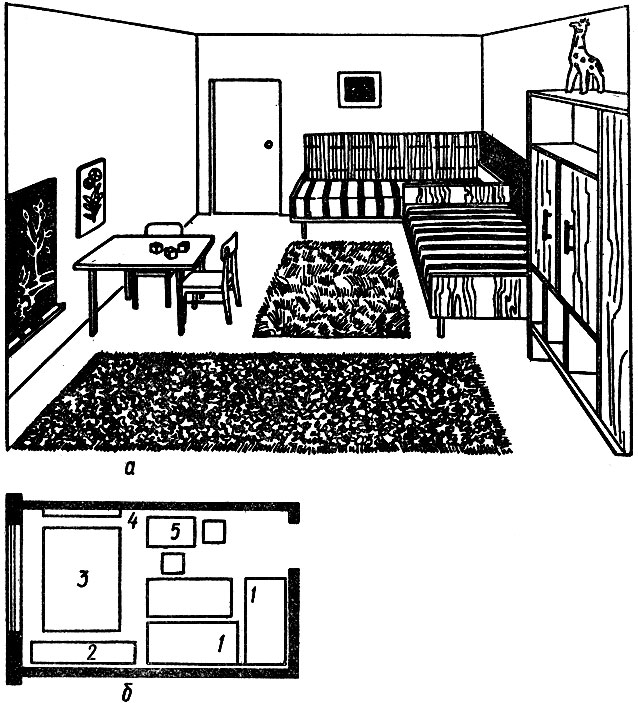 com! Сегодня я хочу рассказать вам о том, как при помощи программы ArchiCAD 15 можно легко сделать (вычертить) план помещения (квартиры) и одновременно получить трёхмерную модель комнаты.
com! Сегодня я хочу рассказать вам о том, как при помощи программы ArchiCAD 15 можно легко сделать (вычертить) план помещения (квартиры) и одновременно получить трёхмерную модель комнаты.
Изначально я работал над планами квартиры в AutoCad , а затем экспортировал вычерченные в автокаде планы в 3dsMax, и строил по ним 3d модель. Но однажды судьба повернулась так, что мне пришлось столкнуться с ArchiCAD, и со временем, стало понятно, что в этой программе можно вычерчивать планы помещений одновременно с построением трёхмерной модели. Соответственно это значительно сократило время проектирования и работы над проектами.
С тех пор я использую в своей работе ArchiCAD , а для фотореалистичной визуализации интерьеров по-прежнему – 3dsMax+Vray.
В нашей школе дизайна интерьера, обучение построено на использовании ArchiCAD. Поэтому будет серия уроков посвящённых этой программе. Попробуйте мой метод работы – возможно, вам он также подойдёт.
Итак, ArchiCAD 15. Конечно эта программа профессиональная и у неё очень много возможностей. Однако для успешной работы с ней в области дизайна интерьера, достаточно освоить лишь несколько основных моментов.
Программа коммерческая и чтобы получить её официально, её необходимо купить. Также вы можете бесплатно скачать ознакомительную версию на официальном сайте ArchCAD с ограниченным сроком действия. Ну и конечно, разнообразные сайты-файлообменники, где можно бесплатно скачать любую версию ArchiCAD.
В этом уроке мы будет вычерчивать произвольную комнату. В дальнейшем, когда вы будете работать с конкретным помещением, вам для вычерчивания понадобятся исходные планы помещения, квартиры или дома. Для этого необходимо заранее подготовить обмерочные чертежи или план квартиры из технического паспорта.
Допустим, вы установили ArchCAD 15. Запускайте программу – кликая по иконке. В зависимости от версии, принцип работы программы не меняется, поэтому вы можете работать в любой версии, которую сможете установить. Я работаю в последней на сегодняшний момент версии — ArchCAD 15 Int.
Я работаю в последней на сегодняшний момент версии — ArchCAD 15 Int.
Перед открытием рабочего окна программы появится окно приветствия, где у вас поинтересуется создать новый файл или открыть какой-либо существующий, так как у вас ещё нет существующих файлов – выбирайте создать новый (остальные настройки по умолчанию) и нажимаете Новый (New).
Через некоторое время перед вами откроется рабочее окно ArchiCAD. Теперь можно приступать непосредственно к черчению.
Как уже отмечалось ранее в нашем курсе, в строительстве все размеры принято вести в миллиметрах. В связи с этим в ArchiCAD все размеры также вводятся в миллиметрах в натуральную величину. Например, если высота стены 2,5 м, то в ArchiCAD размер будет обозначаться — 2500 мм.
1. Итак, начинаем со стен. Выбираем на панели инструментов, расположенной у левого края экрана – инструмент стена. Дважды кликаем по иконке и попадаем в настройки стены. Здесь мы задаём все необходимые нам размеры стены: высоту, толщину и расположение относительно оси, нажимаем кнопку ОК и переходим к непосредственному построению стены.
Переводим курсор в начало координат (чёрный крестик на экране) и ждём, когда курсор поменяет свой вид с небольшого крестика на знак галочки. Как только курсор изменил вид – кликаем на точке начала координат и перемещаем курсор вправо в направлении построения стены. Чтобы зафиксировать вычерчиваемую стену в горизонтальном (или вертикальном) положении, нажмите и удерживайте клавишу Shift на клавиатуре.
Чтобы задать стене фиксированный размер, необходимо не отпуская клавиши Shift нажать ещё клавишу R, в окне состояния размеров вводите требуемую величину стены в миллиметрах и нажимайте клавишу Enter.
Заданная стена появится на экране. Остальные стены вычерчиваете по аналогии. Каждой вновь создаваемой стеной привязывайтесь к предыдущей. Следите за привязкой к начерченным стенам (курсор должен меняться на знак галочки в узловых точках привязки).
2. Добавляем двери.
Следуем далее по списку, и добавим (вычертим) в наш план двери.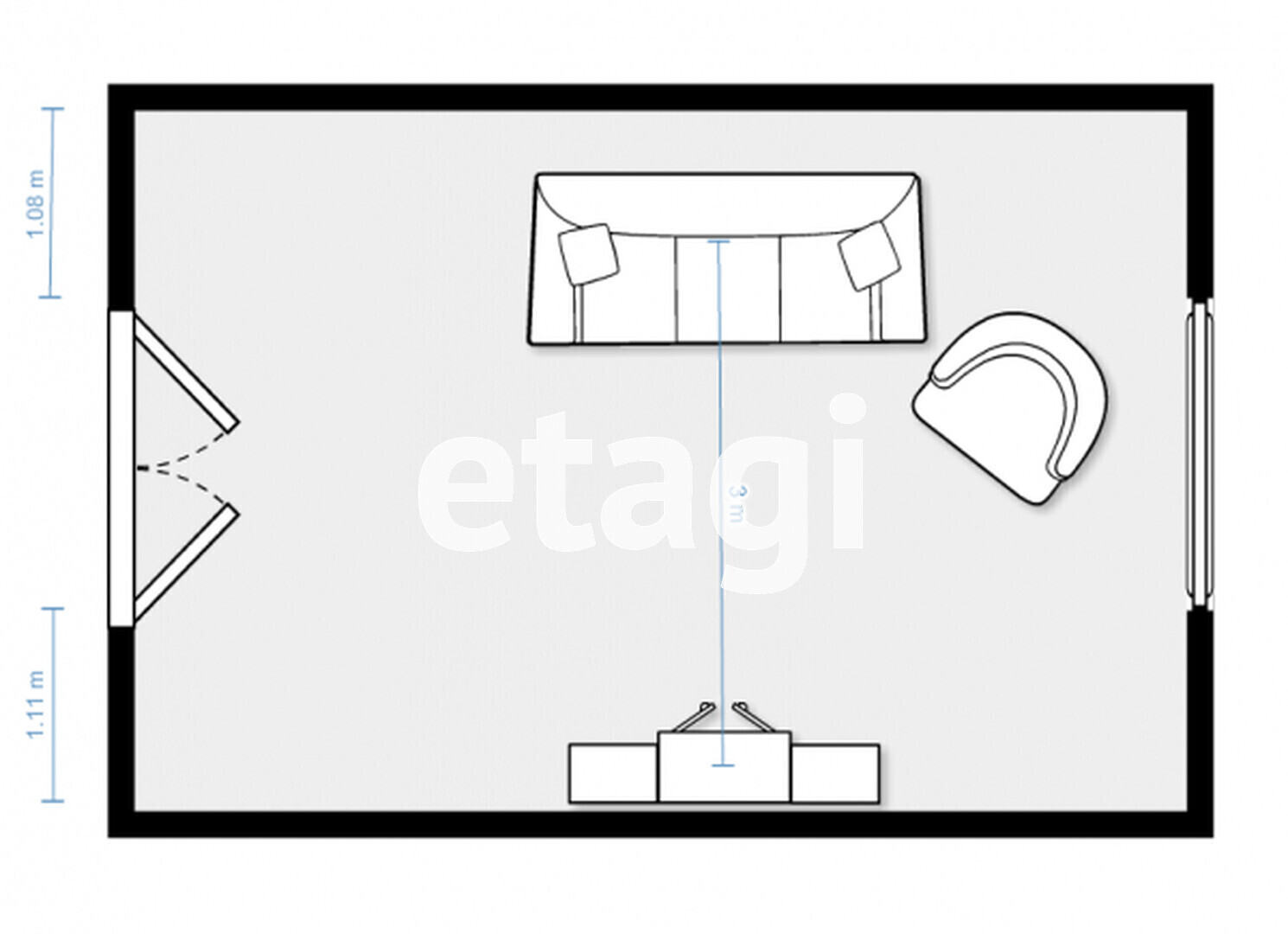 Выбираем на панели инструментов – инструмент дверь. Дважды кликаем по кнопке – попадаем в настройки свойств дверей. Выбирайте подходящую дверь и её размеры и переходите к плану комнаты.
Выбираем на панели инструментов – инструмент дверь. Дважды кликаем по кнопке – попадаем в настройки свойств дверей. Выбирайте подходящую дверь и её размеры и переходите к плану комнаты.
Наводите курсор на участок стены, где должна быть дверь. Когда курсор поменял свой вид на знак мерседеса, щёлкаете один раз на стене и ждёте, когда появится курсор в виде глаза. Этот знак означает сторону, в которую будет открываться дверь. Переводим курсор за пределы комнаты, чтобы дверь открылась наружу и щёлкаем на пустом поле экрана, чтобы завершить процесс создания (вычерчивания) двери.
Поздравляю, вы добавили дверь в комнату.
Как уже упоминалось ранее, ArchiCAD — профессиональная программа, и размеры всех элементов в ней стандартные. Это значительно облегчает процесс проектирования, потому что вам не придётся постоянно настраивать габариты элементов.
3. Добавляем окна
Теперь можно добавить окна в наше помещение. Создание (вычерчивание) окон происходит по аналогии с созданием дверей.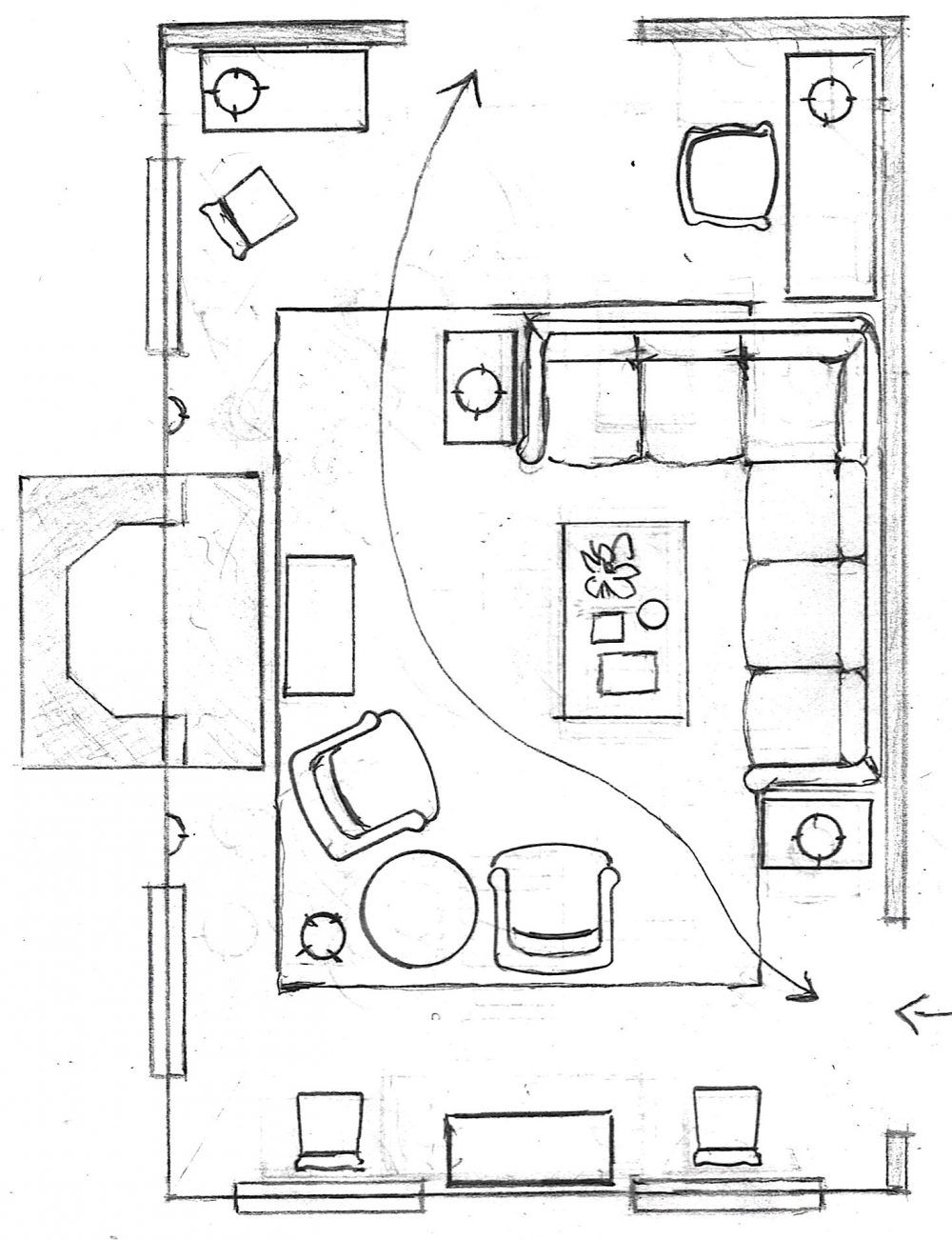 Выбирайте инструмент окно, задавайте необходимые размеры.
Выбирайте инструмент окно, задавайте необходимые размеры.
От дверей, создание окна отличаются только параметром — высота подоконника. Задайте необходимую высоту подоконника или оставьте её по умолчанию, и вставляйте окна на плане на нужных участках стены. Вы должны разобраться самостоятельно. Помните, про ориентацию окна, которая задаётся, по аналогии с дверьми, при помощи курсора в виде значка глаза.
4. Добавляем пол и потолок в комнату
Чтобы вычертить (добавить) пол в комнату. Выбирайте на панели инструментов, инструмент Перекрытие. В его настройках также можно задать толщину, высоту расположения и т.д. В нашем уроке это не нужно, поэтому оставляем все настройки без изменения, нажимайте ОК, и переходите к плану. Курсором цепляемся за какой-нибудь внутренний угол комнаты, щёлкаем по нему и тянем будущее перекрытие в противоположный угол комнаты. Завершаем создание перекрытия, щёлкнув по необходимому углу комнаты. Перекрытие автоматически будет начерчено на плане.
Таким же образом создаётся потолок в комнате, с единственной разницей, что построение нужно вести на втором этаже комнаты.
Поздравляю, на этом моделирование комнаты закончено. Остаётся только образмерить комнату.
5. Вычисляем площадь комнаты
Когда вы вычертили помещение, останется его образмерить. В ArchiCAD это сделать очень просто. Выбирайте инструмент Зона на панели инструментов. В настройках этого инструмента ничего менять не нужно. Только задать имя комнаты в соответствующем поле:
Нажимаем кнопку ОК и переходим на план комнаты. Зажимаем клавишу пробел на клавиатуре и дважды щёлкаем внутри комнаты левой клавишей мыши. Вычисленная площадь и другие параметры комнаты появятся на плане комнаты в виде таблички.
При более тонкой настройке параметров можно задать точную информацию, которая должна будет выводиться в табличке параметров комнаты.
6. Образмериваем комнату
Остаётся только научиться наносить необходимые размеры. Обычно размеры объёдиняют в размерные цепочки и располагают по горизонтали и вертикали комнат. Для этого выбирайте инструмент «Размеры» на панели инструментов и, не меняя стандартных настроек, переходим на план комнаты. Теперь активным инструментом «Размеры», щёлкаем по элементам комнаты, которые необходимо образмерить. Когда элемент образмеривается, то возле него появляются небольшие маркеры-кружочки, которые свидетельствуют, что элемент захвачен для образмеривания.
Обычно размеры объёдиняют в размерные цепочки и располагают по горизонтали и вертикали комнат. Для этого выбирайте инструмент «Размеры» на панели инструментов и, не меняя стандартных настроек, переходим на план комнаты. Теперь активным инструментом «Размеры», щёлкаем по элементам комнаты, которые необходимо образмерить. Когда элемент образмеривается, то возле него появляются небольшие маркеры-кружочки, которые свидетельствуют, что элемент захвачен для образмеривания.
Когда вы, таким образом, пройдёте по всем необходимым элементам плана, сначала горизонтально расположенным, выводите курсор в свободное место и дважды щёлкайте, чтобы вывести линейку размеров. Тоже самое проделайте для вертикально расположенных элементов комнаты.
В итоге, после всех вышеперечисленных действий у вас должен получиться подобный этому план.
А теперь немного волшебства. Нажмите на клавиатуре клавишу F3, и вы получите 3d модель своей, только что вычерченной, комнаты.
В связи с этим, спешу вас поздравить, вы только что создали (вычертили) свой первый чертёж плана комнаты, а заодно и её 3d модель в программе ArchiCAD.
Конечно, такой план ещё далёк от совершенства, но и задача у него была, только познакомить вас с процессом черчения в программе ArchiCAD. Когда вы хорошо освоите основные принципы моделирования, рассмотренные в данном уроке, мы перейдём на более высокий уровень и научимся расставлять мебель и работать в 3d окне.
А на этом урок по вычерчиванию плана комнаты в ArchiCAD 15 закончен. До скорых встреч на следующих уроках школы дизайна интерьера studyas.com.
Похожие материалы:
♥ Если вам понравилась эта статья, пожалуйста, нажмите кнопку вашей любимой социальной сети:
Добавить комментарий
8 лучших бесплатных программных решений с открытым исходным кодом для плана этажа
Формирование жилой, служебной или коммерческой недвижимости начинается с проектирования ее планировки. Инженеры тратят разумное количество времени на измерения стен, дверей и соответствующей мебели, чтобы составить точный план этажа. Некоторые из лучших программ для планирования этажей позволяют инженерам и архитекторам использовать проекты на основе САПР для создания превосходного плана этажа.
A ПО для планирования этажей Решение может помочь в визуализации пространства эффективно, будь то домашнее или коммерческое пространство, промышленное пространство или даже место проведения мероприятия.
В этой статье мы подробно обсудим несколько бесплатного программного обеспечения с открытым исходным кодом для планирования этажей решений и поможем вам понять, как лучшие из них могут помочь вам получить лучший дизайн вашей собственности до того, как она будет окончательно построена.
Планы этажей — сегодня в огромной тенденции!
Планы этажей отражают новое и одержимое лицо недвижимости. Иногда проекты создаются и демонстрируются с таким совершенством, что можно легко представить себе это место лучше.
Согласно опросу Statista за 2018-19 гг., Поэтажные планы занимают третье место среди запросов покупателей в популярных поисковых системах. Другое исследование показало, что добавление поэтажных планов к спискам покупок недвижимости привело к увеличению CTR покупателей на 52%.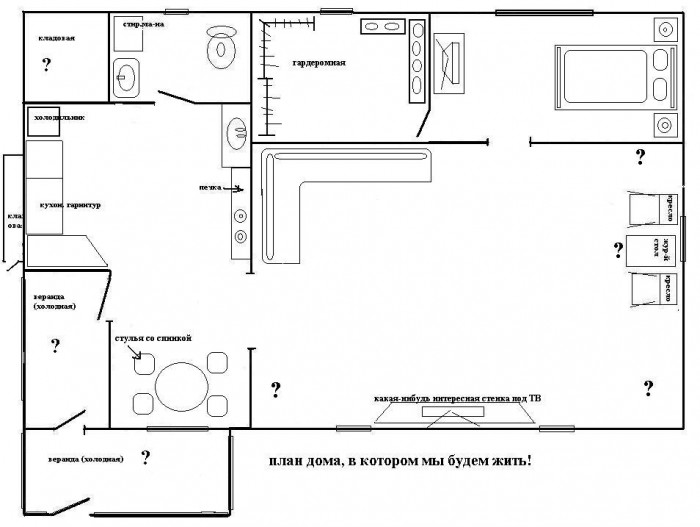
В исследовании также говорится, что каждый пятый покупатель игнорирует недвижимость без плана этажа. Они дают более высокую оценку планам этажей , чем фотографиям и описанию недвижимости. Около 42% покупателей отказались нанять агента, который не предлагал план этажа в США в прошлом году.
Программное обеспечение плана этажа и их значение
Разработка плана этажа — важный процесс. Диаграммы нарисованы в масштабе, и сделаны важные иллюстрации относительно того, как можно создать комнаты, как можно использовать эти пространства и как можно эффективно установить связь с другими площадями.
Программа для планирования этажа поможет вам создать вашу собственность, и если вы не совсем уверены, вы можете использовать шаблоны, доступные в программе, чтобы выбрать тот, который соответствует вашим потребностям.Программное обеспечение плана этажа требует, чтобы вы выполнили определенные шаги, указанные ниже, чтобы нарисовать и опубликовать план дома:
- Вы можете создавать каждую новую комнату одним нажатием кнопки.

- Двери, окна и другие объекты можно установить и разместить с помощью значка функции перетаскивания.
- После завершения нажмите «план завершен, сохраните его, и все готово».
Эволюция поэтажных планов
Истоки архитектурного дизайна уходят в давние времена, когда люди существовали в обществе.Когда во время первой цивилизации сформировались несколько городов, возникла концепция проектирования собственности. Больше, чем роскошные дома, дворцы, магазины и помещения для мероприятий были спроектированы и созданы для королей и богатых торговцев на пальмовых листьях и атласной одежде с использованием дерева, камней, слоновьих зубов и множества других материалов для рисования.
Позднее в 1950-х годах профессиональные инженеры со специальной подготовкой пришли со своими компьютерными инструментами и системами. В конце девяностых годов процедуры Microsoft Paint, Photoshop и Corel Draw нашли свое реальное значение.
Концепция создания миниатюрных планов этажей и масштабных диаграмм была введена с развитием высокотехнологичного поколения эпохи 2К. Усовершенствованное программное обеспечение для планирования этажей Программы , поддерживаемые технологиями 2D и 3D, сделали более удобной работу по планированию недвижимости от малых, средних и крупных коммерческих домов, компаний по организации мероприятий, заводов и других жилых и коммерческих объектов.
Усовершенствованное программное обеспечение для планирования этажей Программы , поддерживаемые технологиями 2D и 3D, сделали более удобной работу по планированию недвижимости от малых, средних и крупных коммерческих домов, компаний по организации мероприятий, заводов и других жилых и коммерческих объектов.
Различные типы планов этажей
Хотя каждый план этажа немного отличается, вы можете получить максимальную выгоду, выбрав функции, которые могут повысить ценность вашего типа площади.Обычно существует три типа планов этажей, которые можно выбрать для интеграции с совместимым программным обеспечением для создания достойного дизайна.
- Эскизы плана этажа — Это простой план, содержащий базовую планировку и размеры собственности. В него можно добавить дополнительные детали, включив в него схемы столов, кроватей и другой мебели.
- Строительные чертежи — Это подробный план, который включает в себя все элементы строительства.
 Строитель использует такой план для завершения проекта; следовательно, рисунок должен быть абсолютно правильным.
Строитель использует такой план для завершения проекта; следовательно, рисунок должен быть абсолютно правильным. - Планы участка — План участка — это схема, на которой изображено расположение собственности или «участка». Он может охватывать расположение зданий и сооружений, пешеходных дорожек, проездов, ландшафтных территорий, сада, бассейна, деревьев и т. Д., Окружающих дом.
Планы этажей 2D и 3D
Планы этажей 3D занимают важное место в эпоху цифровой трансформации. Эти планы представляют собой виртуальные модели плана этажа здания. Эти планы часто используются, чтобы лучше передать архитектурные идеи людям, если они не знакомы с планами этажей .3D-макеты кажутся намного лучше, чем 2D-чертежи, и пользователи считают их более экономичными. Они способны показать лучшую глубину изображения, особенно когда они дополнены трехмерной мебелью и другими аксессуарами в комнате. Следовательно, это приносит большую оценку пользователям по сравнению с традиционными 2D-планами.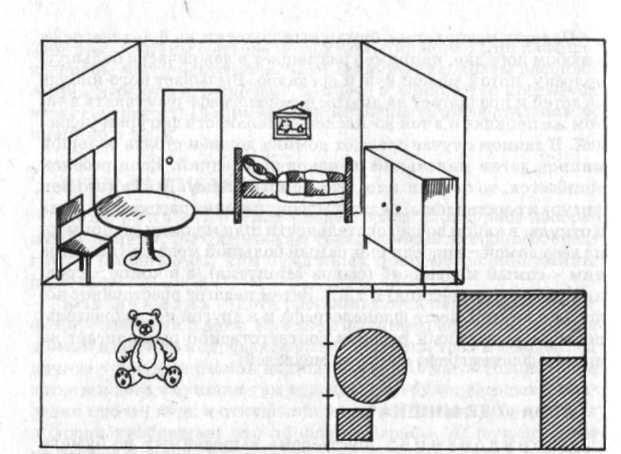
Двухмерные планы этажей: Двухмерные планы этажей представляют архитектурные планы в двумерных цифровых форматах. Эти планы обычно включают размещение дверей, окон, стен, потолков, мебели и т. Д.с аннотациями и размерами. Эти планы предоставляют пользователям вид на проект с воздуха и могут отображаться в виде линий и текста. Эти планы также можно создать как двухмерные цветные планы с помощью таких инструментов, как Coral Draw и Photoshop.
Трехмерные планы этажей: Трехмерные планы этажей представляют архитектурные планы более реалистично по сравнению с двухмерными планами этажей. Эти планы позволяют отображать более сложные детали интерьера здания, включая пол, двери, стены, окна и предметы мебели.Этот стиль представления в основном предпочитают архитекторы при создании проектов для строителей, которые используют их в качестве инструмента продаж, чтобы продать проект здания своим конечным клиентам. Трехмерные планы этажей являются основным активом строителей для завершения проектирования; посоветуют разнообразное планирование и предложат изменения интерьера и т. д. План этажа поможет вам изучить вид с воздуха и легко визуализировать дизайн интерьера здания.
д. План этажа поможет вам изучить вид с воздуха и легко визуализировать дизайн интерьера здания.
2D и 3D план жилой недвижимости:
2D и 3D план коммерческой и служебной собственности:
Преимущества использования программного обеспечения для планирования этажа
План этажа дает вам представление о местности с высоты птичьего полета.Архитектор может очень эффективно согласовывать пространства, комнаты и мебель, а также размерные линии собственности с помощью одного из лучших программ для планирования этажей , которые вы используете. Давайте рассмотрим несколько преимуществ использования программного решения для планирования этажа.
- Планы этажей помогут превратить ваши идеи в визуальные эффекты. Программное обеспечение включает в себя определенные функции, чтобы пошагово разъяснять, что и как нужно делать.
- Вы получаете чертеж, и, если он соответствует вашим предпочтениям, он поможет вам в дальнейшей работе.

- В качестве помощника в процессе принятия решений программа поэтажного плана помогает выбрать и приобрести материалы.
- Программное обеспечение плана этажа помогает визуализировать, каким будет результат, а также помогает оценить временные затраты и необходимые изменения.
- Точные измерения на плане этажа помогут вам решить, какую мебель вы хотите использовать и в каком положении она должна вписаться в комнаты.
- Поэтажные планы — это важные инструменты для агентств недвижимости, которые рассказывают факты о пространстве своим потенциальным покупателям или арендаторам.
- Для начала вам необходимо ввести свое имя пользователя и пароль только один раз.
Какие самые лучшие программы для планирования этажей?
Системное программное обеспечение: Если ваша компьютерная система достаточно мощная и компетентная, чтобы соответствовать требованиям тяжелого программного обеспечения, то было бы хорошо установить программное обеспечение и запустить его на вашем компьютере.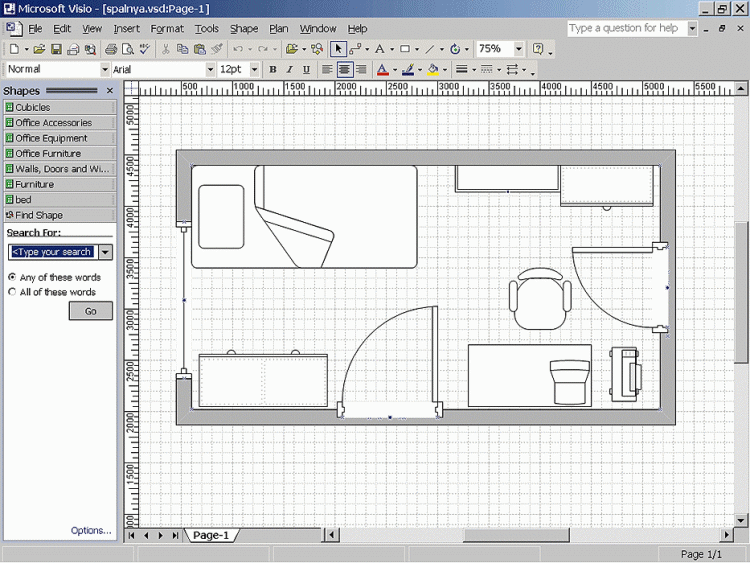 Платные, бесплатные программы с открытым исходным кодом и бесплатные программы доступны для установки или загрузки в вашу систему в любое время.Если вы можете вложить адекватную сумму, чтобы купить его, вы можете выбрать премиум или платные. Программное обеспечение для планирования этажа с открытым исходным кодом Решения идеально подходят для использования, если вы хотите сэкономить деньги, несмотря на то, что у вас хорошее программное обеспечение с ценными редактируемыми функциями.
Платные, бесплатные программы с открытым исходным кодом и бесплатные программы доступны для установки или загрузки в вашу систему в любое время.Если вы можете вложить адекватную сумму, чтобы купить его, вы можете выбрать премиум или платные. Программное обеспечение для планирования этажа с открытым исходным кодом Решения идеально подходят для использования, если вы хотите сэкономить деньги, несмотря на то, что у вас хорошее программное обеспечение с ценными редактируемыми функциями.
Облако : Компьютерные диски и серверы задействованы в облачной системе программного обеспечения. Это означает, что вам не нужно загружать или устанавливать программное обеспечение; вместо этого вы можете использовать их как «Программное обеспечение как услуга» (SAAS).Облако удобно использовать и легко делиться. Но для его размещения требуется сторонняя организация.
Бесплатное тестирование: Некоторые программные решения позволяют тестировать их в течение ограниченного периода времени.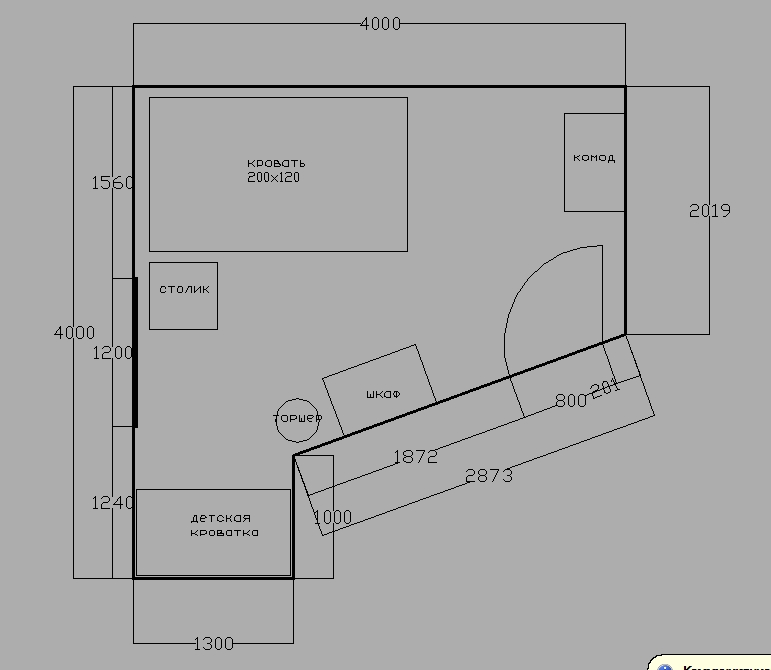 Бесплатные программы также содержат большое количество предложений и помощи, которые могут сэкономить вам много часов разочарования. Бесплатная программа для проектирования планов этажей программ лучше всего попробовать хотя бы один раз, прежде чем выбирать любой другой вариант.
Бесплатные программы также содержат большое количество предложений и помощи, которые могут сэкономить вам много часов разочарования. Бесплатная программа для проектирования планов этажей программ лучше всего попробовать хотя бы один раз, прежде чем выбирать любой другой вариант.
Давайте проверим список некоторых широко известных решений Fermium, и программного обеспечения с открытым исходным кодом для планирования этажей , которые правят рынком.
Вот сравнительная таблица для всех перечисленных выше программ. Это поможет вам мгновенно просмотреть их и сравнить их характеристики.
Все перечисленные выше программные решения подробно описаны здесь для более глубокого понимания их. Просто проверьте, что каждый из них может сделать, чтобы помочь вам, и выберите наиболее подходящий в соответствии с вашими требованиями.
1. Милый дом 3D
(Источник: Sweet Home 3D )
Sweet Home 3D — одно из ведущих, бесплатных программных решений с открытым исходным кодом , доступных сегодня. Доступны две версии для использования программного обеспечения: вы можете либо загрузить его, либо использовать в Интернете. Программное обеспечение работает в Windows, Mac OS X 10.4–10.14, Linux и Solaris. Программное обеспечение поставляется с Стандартной общественной лицензией GNU. Дата выпуска последней версии 6.1.2 — 1 февраля 2019 г.
Доступны две версии для использования программного обеспечения: вы можете либо загрузить его, либо использовать в Интернете. Программное обеспечение работает в Windows, Mac OS X 10.4–10.14, Linux и Solaris. Программное обеспечение поставляется с Стандартной общественной лицензией GNU. Дата выпуска последней версии 6.1.2 — 1 февраля 2019 г.
Основные моменты:
- Точный дизайн возможен с точными размерами с помощью мыши или клавиатуры.
- Возможность перетаскивания доступна для вставки дверей и стен.
- Обширный каталог с возможностью поиска и возможностью расширения доступен для добавления мебели в план.
- Доступна возможность изменения цвета, текстуры, толщины, размера, расположения и ориентации мебельных стен, потолков и полов.
- План аннотации упрощен с помощью размерных линий, площадей помещений, стрелок и текста.
- Фотореалистичные изображения и видео можно создавать с помощью этого программного обеспечения высокого качества.
 Плагины
Плагины - , запрограммированные на Java, помогают расширить возможности Sweet Home 3D.
2. Бесшовные 3D
(Источник: Бесшовные 3D )
Seamless 3D — это бесплатное программное обеспечение для 3D-моделирования с открытым исходным кодом, которое доступно всем пользователям по лицензии MIT. Это надежное и практичное программное обеспечение, которое помогает пользователям создавать качественный трехмерный анимированный контент для Интернета. Программное обеспечение доступно на языке C ++ и работает в Microsoft Windows. Дата выпуска стабильной версии 3.004 — 25 января 2017 г.
Основные моменты:
- Seamless 3D — это программа WYSIWYG.
- Обеспечивает быстрое и эффективное программирование с чистым выводом.
- Он поддерживает форматы текстур JPG и PNG, морфинг, анимацию однослойной сетки, а также разделенное и бесшовное наложение текстур.

- Интуитивно понятная панель анимации, разбиение на многоугольники, создание сценариев, синтез звука с использованием NURBS, помощь в демонстрации роботов и просмотр веб-страниц в многопользовательском трехмерном чате — вот некоторые другие функции, связанные с программным обеспечением.
3. SketchUp
(Источник: SketchUp )
Ранее известная как Google SketchUp — SketchUp — это компьютерная программа для трехмерного моделирования, которая используется для различных приложений для рисования, таких как архитектурное и внутреннее проектирование, гражданское и машиностроение, а также ландшафтная архитектура. Это веб-приложение, SketchUp Free — популярная бесплатная версия, а SketchUp Make — платная, что делает его популярным бесплатным программным обеспечением.Программное обеспечение работает в Windows 7 и более поздних версиях, а также в OS X 10.9 и доступно на английском, французском, итальянском, немецком, испанском, корейском, японском, бразильском португальском, китайском (упрощенном и традиционном) языках. Стабильная версия Windows, 64-разрядная версия 18.0.16975, Windows, 32-разрядная версия 16.1.1450 и MacOS19.0.684, дата выпуска этого программного обеспечения 5 января 2019 г.
Стабильная версия Windows, 64-разрядная версия 18.0.16975, Windows, 32-разрядная версия 16.1.1450 и MacOS19.0.684, дата выпуска этого программного обеспечения 5 января 2019 г.
Основные моменты:
- Программное обеспечение для 3D-моделирования SketchUp запускается прямо через ваш веб-браузер, и его не нужно устанавливать или загружать.
- Программа импортирует типы файлов SKP, JPG, PNG и экспортирует типы файлов SKP, PNG, STL.
- 3D-хранилище делает созданные пользователями и производителями модели доступными для воплощения ваших проектов.
- Облачное хранилище Trimble Connect объемом 10 ГБ помогает вам делиться своими проектами и сотрудничать с вашей командой.
- SketchUp Viewer App помогает просматривать 3D-модели на мобильном устройстве.
4. SmartDraw
(Источник: SmartDraw)
SmartDraw — это мощный инструмент для рисования, который используется для создания блок-схем, интеллектуальных карт, организационных диаграмм, диаграмм проектов и других визуальных элементов, связанных с бизнесом. Он доступен в двух версиях: одна — это загружаемая версия для настольных компьютеров с Windows, а другая — онлайн-версия. Это бесплатное программное обеспечение имеет проприетарную лицензию, работает в системах Mac, Vista, Windows 7, Windows 10, а дата выпуска стабильной версии — апрель 2018 года. Версия для Microsoft Windows и веб-клиента выпущена на более чем 100 различных языках.
Он доступен в двух версиях: одна — это загружаемая версия для настольных компьютеров с Windows, а другая — онлайн-версия. Это бесплатное программное обеспечение имеет проприетарную лицензию, работает в системах Mac, Vista, Windows 7, Windows 10, а дата выпуска стабильной версии — апрель 2018 года. Версия для Microsoft Windows и веб-клиента выпущена на более чем 100 различных языках.
Основные моменты:
- Интеллектуальный механизм форматирования SmartDraw помогает легко создавать и редактировать диаграммы.
- Программное обеспечение обеспечивает автоматическое определение интервала, выравнивание, цветовые схемы и калибровку для получения профессиональной отделки.
- Программа работает с Jira, приложениями Google, MS-Office и др.
- Включает более 34 000 символов и 4500 шаблонов.
- Он обеспечивает реальную возможность рисования, подобную САПР, и охватывает все стандартизированные масштабы проектирования.
- Программное обеспечение позволяет администрировать предприятия тысячам пользователей с помощью единого входа и более.

5.HomeStyler
(Источник: HomeStyler)
HomeStyler — это бесплатное онлайн-программное обеспечение, приобретенное EasyHomes в 2017 году, которое расширяет возможности вашего дизайна интерьера. Он предоставляет возможность создания плана этажа для устройств iOS и Android и в Интернете. Последняя версия плана этажа — 1.9.59, версия веб-сайта — 3.0.0.
- Пользователям необходимо войти в систему, чтобы начать проектирование полов.
- Импорт функций САПР помогает автоматически создавать стены, двери и окна с скрытием / отображением подложки.
- Простое переключение между режимами 2D и 3D возможно при нажатии на экран или кнопку табуляции на клавиатуре.
- Приложение лучше всего поддерживает Google Chrome, Internet Explorer 11 и выше, а также самую последнюю версию FireFox.
- Поддерживает только форматы файлов .JPG и .PNG.
6. FloorPlanCreator
(Источник: FloorPlanCreator)
FloorPlanCreator — еще одна важная платформа для быстрого и простого создания планов этажей и обмена ими. Вы можете создать проект в прямом эфире через его веб-систему или загрузить приложение из GooglePlay. Программа лучше всего подходит для создания подробных и точных планов этажей, и вы можете получить их в 3D или распечатать в масштабе.
Вы можете создать проект в прямом эфире через его веб-систему или загрузить приложение из GooglePlay. Программа лучше всего подходит для создания подробных и точных планов этажей, и вы можете получить их в 3D или распечатать в масштабе.
Основные моменты:
- Программное обеспечение FloorPlanCreator доступно в собственной версии Android и версии HTML5, что позволяет запускать его на любом компьютере или мобильном устройстве.
- Вы можете импортировать существующий план в программу и использовать его в качестве шаблона.
- Программа позволяет экспортировать макет в виде изображения, PDF (печать с масштабированием), DXF и SVG.
- Доступна библиотека пользовательских символов, в которой метки и символы можно использовать повторно.
- Поддерживает британские и метрические единицы измерения.
- Облачная синхронизация упрощена для автоматического обмена и резервного копирования планов между различными устройствами.

7. Планировщик этажей
(Источник: FloorPlanner)
FloorPlanner — одна из лучших платформ для создания интерактивных планов этажей и обмена ими в Интернете.Основанный в 2007 году, FloorPlanner — это простой, легкий и более доступный планировщик 2D и 3D на основе браузера. У него более 20 миллионов пользователей по всему миру, и каждый месяц создается более 1 000 000 планов.
- Пользователи могут бесплатно опробовать программу с несколькими основными функциями. Он позволяет экспортировать в 2D и 3D, но они ограничены (960×540 пикселей) как более низкое разрешение SD.
- Уровень 2 по умолчанию предназначен для профессионалов. Весь экспорт в 2D и 3D выполняется в разрешении HD (1920×1080 пикселей).
- Уровень 3 включает в себя презентацию или публикацию плана в 2D и 3D функциях и ознакомление с функциями VR.
- Уровень 4 немного продвинутый. Используя технологию NVIDIA Iray, архитекторы могут добавить почти идеальный или, скорее, фотореалистичный подход к пространству пола.

- Уровень 5 вызывает рендеринг проекта в реальном времени. Это позволяет пользователям создавать ссылку, которой они могут поделиться удаленно или открыть на своем большом экране.
8.ДомойByMe
(Источник: HomeByMe)
HomeByMe предлагает своим ценным клиентам лучшие онлайн-услуги по 3D-дизайну дома. Он эффективно составляет планы и управляет домашними проектами для своих клиентов. 3DVIA разработала этот проект, и его растущее сообщество уже охватывает 1,5 миллиона планов этажей, а идеи дизайна интерьера разделяются между архитекторами, строителями домов, продавцами кухонь, семьей и друзьями.
Основные моменты:
- Это бесплатная и простая в использовании программа для пользователей.
- Пользователи имеют возможность создавать план этажа в реальном времени, а затем просматривать его в 3D-режиме.
- Три трехмерных рисунка и три реалистичных изображения можно получить после бесплатной регистрации.
 Остальные планы этажей доступны на бесплатной основе.
Остальные планы этажей доступны на бесплатной основе. - Данная система позволяет вам спроектировать свой дом, поделиться своими идеями и спроектировать себя в новом интерьере.
EZblueprint , PlanningWiz и Roomle — это другие программы для планирования этажей, доступные для пользователей. Planner 5D — это популярное программное обеспечение для коммерческих планировок этажей, которое сегодня наиболее популярно на рынке благодаря своим премиальным функциям. Если вы хотите узнать о нем больше, позвольте нам подробно его обсудить.
Планировщик 5D
Planner 5D — это простой в использовании инструмент для проектирования дома в 2D и 3D, который включает мощные технологии, такие как AR, VR и AI. Это мультиплатформенное решение, которое предлагает невероятно простой интерфейс и помогает пользователям отремонтировать, переехать, купить новый дом, изменить интерьер, выбрать мебель, отделку и меблировку.
(Источник: Planner 5D)
Характеристики:
- Программа Planner 5D позволяет легко переключаться из режима 2D в режим 3D для создания планов этажей и макетов дизайна, а также для изучения и редактирования проектов под любым углом.
- Поддерживаются функции меблировки и редактирования, позволяющие редактировать уникальные узоры, цвета и материалы для уникальных интерьеров, а также регулировать размеры мебели, стен и полов, чтобы найти идеальное соответствие. Функция
- Snapshot позволяет запечатлеть дизайн как реалистичное изображение — это добавляет освещение, тени и насыщенные цвета, чтобы сделать сцену похожей на потрясающую фотографию.
- Более 4000 каталогов доступны для изучения галереи и просмотра содержимого.
Если вы уже используете одно из перечисленных выше программ, вы можете бесплатно поделиться своими обзорами здесь.
Заключение
В сегодняшнем кропотливом, утомительном и загруженном образе жизни покупатели всегда ищут удобный вариант, отвечающий их требованиям к дизайну недвижимости.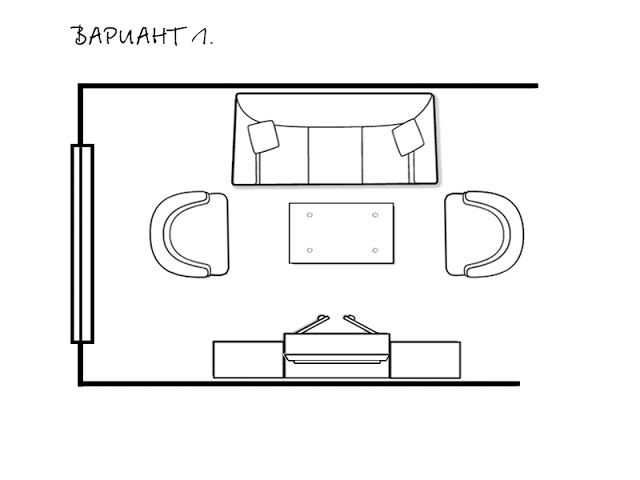 Помимо планов этажей с открытой концепцией для жилой недвижимости, планировка коворкинга, комбинированная планировка офиса, проектирование внутренней и наружной планировки помещений для мероприятий также стало растущей тенденцией среди покупателей, которые хотят, чтобы каждый уголок использовался должным образом, а также эффективно.
Помимо планов этажей с открытой концепцией для жилой недвижимости, планировка коворкинга, комбинированная планировка офиса, проектирование внутренней и наружной планировки помещений для мероприятий также стало растущей тенденцией среди покупателей, которые хотят, чтобы каждый уголок использовался должным образом, а также эффективно.
Согласно недавнему исследованию, 85% домоседов нашли планы этажей полезными или необходимыми. Половина респондентов согласились с тем, что они потратили больше времени на изучение объявления, поскольку оно представляет собой план помещения. Управление строительных технологий (BTO) , которое старательно работает над сокращением энергопотребления коммерческих зданий, недавно сообщило, что 30% энергии, используемой в коммерческих зданиях и офисах в США, тратится впустую. Следовательно, многие новые официальные здания и объекты недвижимости в стране теперь эффективно развивают площадь.Следовательно, рынок коммерческих и индивидуальных планировщиков этажей и архитектурных дизайнеров в США сейчас находится на пике.
Программное обеспечение для планирования этажа в последние дни поставляется с возможностями, которые включают в себя технологии искусственного интеллекта и 3D-печати, которые могут улучшить планировку этажа. Это может быть изменение цвета в зависимости от времени года, использование для биометрии или интерактивное управление другими действиями в доме с помощью голосовой активации или датчиков.
Инструменты для рисования простых планов этажей
Иногда все, что нужно домовладельцу, — это простой план этажа, который поможет при реконструкции и отделке дома. Вы можете подумать, что можете найти несколько простых инструментов в Интернете, но сначала вам придется пробираться через все программное обеспечение, предназначенное для 3D-дизайна. Этих программ слишком много для плана этажа. К счастью, существует множество простых в использовании онлайн-инструментов, которые помогут нарисовать простые планы этажей.
Определите свои потребности
Почему вы хотите нарисовать план этажа? Арендодатель может захотеть показать устройство квартиры потенциальному арендатору. Риэлтор может использовать поэтажный план для продажи недвижимости. Домовладелец может нарисовать план этажа, чтобы лучше сформулировать идеи реконструкции или решить, где разместить мебель. Во всех этих случаях план этажа используется для коммуникации — чтобы визуально выразить использование пространства.
Риэлтор может использовать поэтажный план для продажи недвижимости. Домовладелец может нарисовать план этажа, чтобы лучше сформулировать идеи реконструкции или решить, где разместить мебель. Во всех этих случаях план этажа используется для коммуникации — чтобы визуально выразить использование пространства.
Не думайте, что план этажа позволит вам построить дом или принять масштабные решения по ремонту. Эскиз плана этажа может передать пространственные идеи от домовладельца подрядчику, но человек, выполняющий строительство, — это тот, кто знает, где расположены несущие стены и стены среза.Планы этажей предлагают общие идеи, а не подробные спецификации.
Используйте правый инструмент
Хорошая программа для домашнего дизайна позволит вам создавать довольно причудливые рендеры с высотными чертежами и трехмерными видами. Но что, если вам нужно только общее представление о том, где идут стены и окна? В этом случае вам действительно не нужно мощное программное обеспечение, чтобы рисовать эти формы и линии.
Используя недорогие (или бесплатные) приложения и онлайн-инструменты, вы можете собрать простой план этажа — цифровой эквивалент наброска на салфетке — и поделиться своим планом в Facebook, Twitter, Instagram и других социальных сетях.Некоторые инструменты даже позволят вам сотрудничать с семьей и друзьями, предоставляя онлайн-страницу, которую может редактировать каждый.
Мобильные приложения для рисования планов этажей
Если у вас есть смартфон или планшет, вам не понадобится компьютер, чтобы рисовать планы этажей. Некоторые из самых популярных приложений для планирования этажей работают на мобильных устройствах. Просмотрите магазин приложений для своего устройства, и вы найдете множество вариантов:
- RoomScan от Locometric было бы интересно использовать, даже если бы вам не нужно было рисовать план этажа.Просто поднесите свой iPhone или iPad к стене, дождитесь звукового сигнала, и вычисления будут выполнены с использованием функций GPS и гироскопа.
 Как и все приложения, RoomScan находится в стадии разработки и движется к своей маркетинговой цели: «Приложение, которое само рисует планы этажей».
Как и все приложения, RoomScan находится в стадии разработки и движется к своей маркетинговой цели: «Приложение, которое само рисует планы этажей». - MagicPlan использует функции камеры и гироскопа вашего мобильного устройства, чтобы превратить трехмерную комнату в двухмерный план этажа. Приложение также включает инструмент, который поможет вам оценить затраты и материалы для проекта.
- Stanley Smart Connect от Stanley Black & Decker — одно из первых мобильных приложений от крупного производителя. Программа с поддержкой Bluetooth позволяет снимать измерения и разрабатывать планы комнат с помощью смартфона.
Интернет-инструменты для рисования планов этажей
Если вы предпочитаете работать на компьютере, возможности практически безграничны. Рисование планов этажей на большом экране может упростить работу с дизайном. Онлайн-инструменты позволят вам создавать масштабные чертежи, чтобы представить ваши проекты реконструкции и декорирования, и большинство из этих инструментов бесплатны:
- Планировщик пола.
 com является бесплатным и позволяет пользователям создавать и сохранять 2D и 3D проекты. Профессиональное и бизнес-членство включает в себя дополнительные платные инструменты.
com является бесплатным и позволяет пользователям создавать и сохранять 2D и 3D проекты. Профессиональное и бизнес-членство включает в себя дополнительные платные инструменты. - Gliffy Floor Plan Creator — это простой инструмент для рисования двухмерных планов этажей, который позволяет пользователям перемещать мебель и предметы декора.
- SmartDraw — это графический инструмент для создания блок-схем, графиков, планов этажей и других диаграмм.
- RoomSketcher предназначен для создания 2D и 3D планов этажей. Базовые функции бесплатны, но вы должны заплатить за использование дополнительных инструментов.
- EZ Blueprint — это простая программа для компьютеров Windows, которая позволяет пользователям создавать базовые планы этажей и макеты.
Конструирование в облаке
Многие из сегодняшних программ и приложений для планирования этажей являются «облачными». Проще говоря, «облачный» означает, что разработанный вами план этажа хранится на чужом компьютере, а не на вашем собственном. Когда вы используете облачный инструмент, вы предоставляете такие данные, как ваше имя, адрес электронной почты и место проживания. Никогда не сообщайте информацию, которая, по вашему мнению, нарушает вашу безопасность или конфиденциальность.Выбирайте инструменты, которые вам удобны.
Когда вы используете облачный инструмент, вы предоставляете такие данные, как ваше имя, адрес электронной почты и место проживания. Никогда не сообщайте информацию, которая, по вашему мнению, нарушает вашу безопасность или конфиденциальность.Выбирайте инструменты, которые вам удобны.
Изучая облачные инструменты для рисования планов этажей, подумайте также, хотите ли вы распечатать копию своего проекта. Некоторые облачные инструменты можно просмотреть только в Интернете. Если вы хотите делать копии, поищите программное обеспечение или приложения, которые позволят вам загружать проекты на свой компьютер.
Несмотря на эти опасения, рисование в облаке есть за что. Облачные программы и приложения прекрасно подходят для создания проектов, которыми можно легко поделиться.Некоторые инструменты позволяют нескольким пользователям работать над одним дизайном, поэтому вы можете попросить друзей и семью вносить предложения и изменения.
Как нарисовать план этажа в масштабе
В этом посте «Как нарисовать план этажа» я покажу вам, что это проще, чем вы думаете.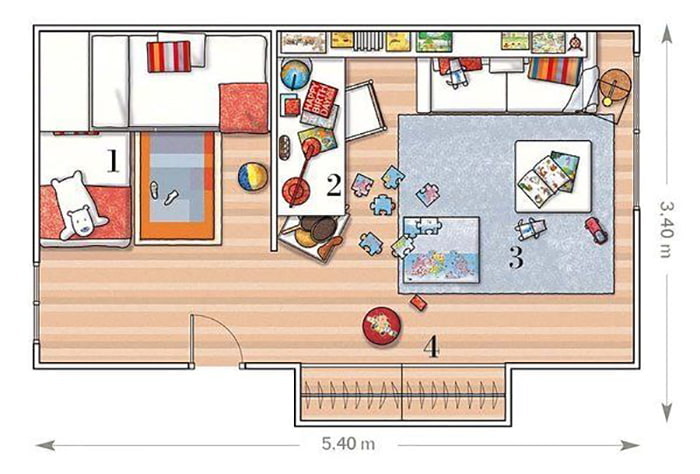 Если вы можете использовать рулетку и провести несколько прямых линий с помощью линейки, вы можете это сделать!
Если вы можете использовать рулетку и провести несколько прямых линий с помощью линейки, вы можете это сделать!
Почему важно рисовать план этажа в масштабе?
Составление плана этажа в масштабе важно по нескольким причинам.Во-первых, это сэкономит вам много времени и энергии. Представьте, что вы хотите переставить мебель в своей комнате. Обычно вы перемещаете мебель вокруг, вокруг и вокруг, пока не выясните, что подходит, а что хорошо выглядит. Затем, после нескольких часов изнурительной тяжелой работы, вы можете даже не быть довольны результатами.
Во-вторых, это может сэкономить сотни или даже тысячи долларов. Представьте себе, что вы покупаете новую секцию только для того, чтобы ее доставили через несколько недель и она не поместилась в комнате.ФУ! Не делай этого. Сначала нарисуйте план этажа, чтобы не совершить эту ошибку!
Составив план в масштабе, вы можете выполнять тяжелую работу на листе бумаги. Буквально вы можете перемещать мебель по плану, пока не получите ее именно так, как вы хотите, и убедитесь, что все подходит. Вы даже пальцем не пошевелите в комнате, что сэкономит вам часы проб и ошибок и, возможно, сожжете много калорий. 😉
Вы даже пальцем не пошевелите в комнате, что сэкономит вам часы проб и ошибок и, возможно, сожжете много калорий. 😉
Дополнительные советы по декорированию см. В моей публикации «Как украсить как профессионал»
Примечание:
Прошу прощения за качество изображений.Я действительно хотел сосредоточиться на том, чтобы показать вам процесс и то, что не всегда нужно быть идеальным. Составление плана этажа для использования в собственных целях — это скорее точность измерений, чем профессионализм его внешнего вида. Это мои настоящие рисунки для гостиной, которые я нарисовал, чтобы показать вам, как это работает. Я проведу вас шаг за шагом, чтобы создать план комнаты в вашем доме.
Вот изображение моей реальной комнаты, на котором я основал этот масштабный рисунок. Используйте его, чтобы ссылаться на примеры на чертежах плана этажа.
Шаг первый — Нарисуйте основную форму комнаты
Нарисуйте основную форму вашей комнаты на листе бумаги. Нет линейки. Просто нарисуйте карандашом четыре стены вашей комнаты и покажите приближение дверей и окон.
Нет линейки. Просто нарисуйте карандашом четыре стены вашей комнаты и покажите приближение дверей и окон.
Это просто для справки. Вы сделаете масштабированный рисунок на другом листе бумаги.
Шаг второй — Измерьте расстояние от стены до стены
Используя этот рисунок от руки, вы выберете одну стену и с помощью рулетки измерите настоящую стену от одного конца до другого.Напишите это измерение над этой стеной на своем рисунке. Сделайте то же самое для всех четырех стен.
Используйте параллельную линию с небольшими перпендикулярными отметками, чтобы показать, что представляет собой измерение. На картинке ниже я показываю, что 20 футов (20 футов) представляют собой начало одной стены к другой.
Пока не беспокойтесь об измерении дверей и окон. Просто измерьте стены.
Шаг 3 — Нарисуйте постоянные конструкции
Теперь нарисуйте все остальное, что постоянно находится в комнате.Постоянными конструкциями могут быть камин, встроенные шкафы, лестницы или любые другие конструкции, которые нельзя перемещать и которые могут повлиять на расположение вашей мебели.
Например, у меня есть встроенные элементы, которые проходят по всей длине одной стены и останавливаются прямо перед двумя боковыми окнами. Я бы нарисовал их в плане, как на изображении ниже. Пока не беспокойтесь об измерениях.
Шаг 4 — Измерьте двери и окна
Теперь мы собираемся измерить любые двери, дверные проемы, окна, несущие конструкции, а также пространство стен между ними.
Начните с начала стены и измерьте расстояние оттуда до начала двери, окна или постоянной конструкции. Отметьте это измерение на плане между проведенной линией стены и измерением всей стены. (Смотрите изображение крупным планом ниже)
Измерьте следующий объект на стене, отметьте его на плане и продолжайте измерять и отмечать все по всей стене.
В приведенном ниже примере я начинаю со стены размером 33,5 дюйма, затем у меня есть окно размером 37 дюймов.5 ″ Затем есть больше места на стене 28,5 ″, затем окно 37,5 ″, затем стена 27,5 ″, затем окно 37,5 ″, пространство стены 9 ″ и, наконец, мои встроенные модули глубиной 25,5 ″.
После записи измерений используйте параллельные линии и перпендикулярные отметки, чтобы показать, что именно представляет собой измерение. Линии красного цвета показывают, что представляет собой измерение выше, чтобы вам было легче его увидеть. На самом деле не пишите эти строки внутри комнаты. И я просто понял, что написал не всеми своими параллельными строками.Виноват. Закончите измерения стены, как я сделал первое измерение на стене.
Подсказка:
Если сложить все эти индивидуальные измерения, они должны составить всю длину стены. Если этого не произошло, еще раз проверьте свои измерения. Однако это не обязательно должно быть точным. Дюйм или два на всю стену вполне подойдут. Вы просто используете это, чтобы помочь вам разместить мебель, и дюйм здесь или там не испортит все. Однако, если вы пытаетесь втиснуть что-то в ограниченное пространство, например кухонные шкафы, которые должны помещаться между двумя стенами, у вас могут возникнуть проблемы. В таком случае, возможно, вам лучше поручить профессиональному составлению плана этажа, чтобы убедиться, что вы не столкнетесь с какими-либо проблемами.
В таком случае, возможно, вам лучше поручить профессиональному составлению плана этажа, чтобы убедиться, что вы не столкнетесь с какими-либо проблемами.
Шаг 5 — Преобразование в масштабированный чертеж
Теперь возьмем рисунок руки и преобразуем его в масштабированный рисунок. Возьмите еще один лист бумаги, линейку и миллиметровку. Я объясню, как составить план двумя способами. Тогда вы сможете решить, какой из способов вам больше нравится.
Первый способ нарисовать план этажа… простой бумагой, линейкой и карандашом.
Если вы измерили комнату в дюймах, а не в футах и дюймах, вы можете сначала преобразовать это измерение в футы и дюймы, чтобы упростить этот шаг. См. Пример ниже. 62,75 ″ = 5 ′ 3 ″
С помощью линейки вы переведете все ваши измерения из футов и дюймов в дюймы и доли дюймов. Я знаю, что только что сказал вам преобразовать в футы и дюймы. Но это другое. Повесить там. Это проще, чем кажется.
Вот пример. Если ваша стена имеет размер 12 футов 6 дюймов (двенадцать футов шесть дюймов), вы проведете линейкой прямую линию, которая составляет 12,6 дюйма (двенадцать с половиной дюймов). Вы переводите футы в дюймы, а дюймы в доли дюймов. Если вы оставите размер 62,75 дюйма, вы не сможете его правильно преобразовать. Есть смысл?
Если ваша стена имеет размер 12 футов 6 дюймов (двенадцать футов шесть дюймов), вы проведете линейкой прямую линию, которая составляет 12,6 дюйма (двенадцать с половиной дюймов). Вы переводите футы в дюймы, а дюймы в доли дюймов. Если вы оставите размер 62,75 дюйма, вы не сможете его правильно преобразовать. Есть смысл?
Повторите это для всех ваших стен.
Дело в том, что мы сокращаем вашу комнату, чтобы она умещалась на листе бумаги, сохраняя при этом масштаб всего в ней одинакового.
Если ваша комната больше 8 x 11 футов, вам понадобится лист бумаги большего размера, потому что ваш рисунок будет больше, чем лист бумаги 8 1/2 x 11. Моя комната 16 на 20 дюймов, поэтому мне понадобится лист бумаги побольше, размером не менее 16 на 20 дюймов. На самом деле больше, потому что мне нужно место, чтобы писать свои измерения на внешней стороне стен.
Ниже приведен мой первоначальный чертеж в масштабе, показывающий стены на 16 и 20 футов.
Шаг 6 — Преобразование измерений из ручного рисунка в масштабированный
Теперь вам нужно взять от руки рисунок с дверями, окнами и постоянными конструкциями и перенести их на новый рисунок. Итак, начиная с начала нарисованной стены, измерьте линейкой расстояние до первого окна / двери.
Итак, начиная с начала нарисованной стены, измерьте линейкой расстояние до первого окна / двери.
По сути, вы снимаете размеры с рисованного от руки, меняете их на дюймы и отмечаете их на масштабном плане линейкой.
Ниже вы можете видеть, что на моей стене я измерил некоторые участки стены, окно и французскую дверь на моей первой стене с помощью линий. Линейка показывает вам, как я изменил свое измерение французской двери с (шесть футов три дюйма) фактического размера двери на (шесть целых три дюйма) нашего масштабированного измерения и отметил это измерение перпендикулярными линиями.
Сделайте это для всех ваших измерений, начиная от начала стены до конца стены. Вы все еще собираетесь записать фактическое измерение на плане. Вы просто меняете размер своего рисунка.
Отметьте все стены.
Шаг 7. Как нарисовать двери, окна и другие конструкции на плане этажа
Если вы помечаете окно , вы можете сделать его похожим на окно, добавив линии снаружи и внутри линии стены, чтобы соединить ваши перпендикулярные метки измерения. Это похоже на коробку с линией посередине.
Это похоже на коробку с линией посередине.
Если вы отмечаете дверной проем или проем в стене , то отметьте начало и конец перпендикулярными линиями, затем сотрите линию стены между ними, чтобы показать проем.
В приведенном ниже примере я мог вас запутать. Это нижняя стена плана. Поэтому измерение проводится под линией стены. Линия, которую я стер, — это линия стены, а ниже — линии измерения. Это показывает, что у меня есть проем между гостиной и кухней.Нет двери. Просто открытие.
Если у вас есть настоящая дверь на дверном проеме, вы можете показать поворот двери , добавив линию и кривую, как показано ниже. Важно отметить на плане распашную дверь. Таким образом, вы знаете, что нельзя ставить мебель на пути двери, чтобы она могла правильно открываться и закрываться.
Пример ниже — это рисунок моих французских дверей, ведущих наружу. Вот почему это похоже на окна с распашной дверью. Если бы это была обычная деревянная дверь, я бы показал это на плане, стирая линию между метками, а затем добавляя поворот двери.
Если бы это была обычная деревянная дверь, я бы показал это на плане, стирая линию между метками, а затем добавляя поворот двери.
Чтобы отметить камин , нарисуйте его, как показано ниже. Конечно, ваш камин может отличаться от этого по форме. Важны размеры, а не обязательно форма, так что не волнуйтесь о том, чтобы добиться идеального результата.
Второй способ начертить план этажа — использовать миллиметровую бумагу.
Еще один способ преобразования ваших реальных измерений — использование миллиметровой бумаги.Чтобы использовать этот метод, вы в основном считаете квадраты футами. Например, если ваша стена была 12 футов 6 дюймов (двенадцать футов шесть дюймов), ваша линия была бы длиной 12 1/2 квадратов.
Ваши окна превратятся из 3 футов в 3 квадрата. Камин может составлять от 5 футов до 5 квадратов и так далее.
Одна вещь, о которой нужно помнить при создании масштабного рисунка с миллиметровой бумагой; если ваша комната маленькая, масштабированный рисунок тоже будет маленьким. Вы можете решить эту проблему двумя способами.
Вы можете решить эту проблему двумя способами.
Один: вы можете использовать 2 квадрата на фут вместо одного.Это удвоит размер вашего плана.
Пример: 1 квадрат на фут, исходя из моей комнаты размером 16 на 20 футов. Вы можете видеть, что хотя моя комната на самом деле довольно большая, площадь все же мала. Эта миллиметровая бумага 8 1/2 x 11 дюймов. Представьте, насколько маленькой будет комната размером 10 x 12 футов.
Пример: тот же план с использованием двух квадратов на фут . Теперь мой план занимает большую часть бумаги размером 8 1/2 x 11 дюймов. Это будет намного проще в использовании.
Два: Вы можете расширить свой план с помощью принтера.
НО … если вы сделаете это, вам также придется увеличить все, что вы рисуете на плане, например, мебель, на тот же процент. ЭТО ОЧЕНЬ ВАЖНО!Шаг 8 — Измерьте содержимое вашей комнаты
После того, как вы нарисовали всю комнату в масштабе, вы теперь измеряете все, что собираетесь поместить в комнату, например, мебель и коврики.
Если вы используете существующую мебель, просто измерьте ее так же, как вы измерили комнату, и преобразуйте ее в масштаб.Например, если ваш диван 7 футов в длину и 3 фута в ширину, ваш масштабный диван будет размером 7 x 3 дюйма или 7 квадратов на 3 квадрата, если вы используете миллиметровую бумагу.
Если вы покупаете мебель, то снимите мерки и переделайте их таким же образом … перед покупкой!
Просто помните … вы должны использовать один из двух методов как для комнаты, так и для мебели. Если вы рисовали комнату обычной бумагой, то нарисуйте мебель простой бумагой и линейкой. Если вы нарисовали свою комнату миллиметровой бумагой, то нарисуйте мебель миллиметровой бумагой, используя метод квадратов.
Нарисуйте линейкой все, что входит в комнату, на другом листе простой бумаги или миллиметровой бумаги и пометьте их. Затем вы вырежете эти кусочки. Они должны выглядеть примерно так, как в примере ниже. Я показываю вам версию на миллиметровой бумаге. Помните, если вы нарисовали свою комнату с 2 квадратами на фут, то ваша мебель должна быть 2 квадрата на фут!
Помните, если вы нарисовали свою комнату с 2 квадратами на фут, то ваша мебель должна быть 2 квадрата на фут!
Обязательно пометьте каждую деталь, чтобы знать, что это такое. И не забывайте, что если вы увеличили чертеж комнаты, вам нужно будет увеличить эту страницу точно так же, как , прежде чем вырезать части.
Теперь, когда у вас есть комната, которую можно масштабировать, а мебель — масштабировать, вы можете перемещать мебель по комнате сколько угодно, пока не найдете идеальное расположение для вашего пространства.
Пример расстановки мебели на миллиметровой бумаге 1
Пример расстановки мебели из миллиметровой бумаги 2
Пример расстановки мебели из обычной бумаги 1
Пример расстановки мебели из обычной бумаги 2
Обратите внимание, что во второй расстановке мебели я поместил секцию в левый верхний угол.Вы можете ясно видеть, что секция слишком велика для этого угла, потому что она выступает перед воротами. Всего за две секунды я могу увидеть, где моя мебель будет работать или нет.
Всего за две секунды я могу увидеть, где моя мебель будет работать или нет.
Сводка…
Когда вы нарисуете план этажа в масштабе, это сэкономит вам много времени и нервов при оформлении или покупке для вашей комнаты. Держите свой план в безопасности, и в следующий раз, когда вы получите ошибку украшения, вы можете вытащить ее и поэкспериментировать с идеями, которые вам нравятся.
Если у вас есть вопросы или комментарии, не стесняйтесь размещать их ниже.
Похожие сообщения…
Прежде чем вы решите нарисовать план этажа, обязательно ознакомьтесь с этим постом в моих 10 главных декоративных ошибках
Декорирование 911 — Простые идеи украшения дома своими руками
Бесплатное программное обеспечение плана этажа
- Дом
- Бесплатное программное обеспечение для планирования этажей
Мэг Эскотт
Бесплатная программа для планирования этажей отлично подходит для экспериментов с вашим дизайном и изучения всех возможностей дизайна. Он отлично подходит для обмена и ведения учета того, как развивается ваше дизайнерское мышление.
Он отлично подходит для обмена и ведения учета того, как развивается ваше дизайнерское мышление.
Обзоры бесплатного программного обеспечения для плана этажа
В произвольном порядке …
Миниатюры ссылаются на веб-сайты программного обеспечения, и вы можете использовать ссылку на обзор, чтобы прочитать отзывы.
Я лично просмотрел все эти бесплатные программы для построения планов этажей. Каждый обзор был основан на одной и той же демонстрационной базе, и во всех обзорах использовалась одна и та же структура, чтобы дать вам возможность провести хорошее сравнение и бесплатно найти программное обеспечение, которое соответствует вашим требованиям!
Обзор функций
| Я дома | Стайлер для дома Auto Desk | Милый дом 3D | Комната | Устройство для рисования комнат | Планировщик | Планировщик 5D | Sketchup | |
|---|---|---|---|---|---|---|---|---|
| Совершенно бесплатно | Есть | Есть | Есть | Есть | № | Есть | Есть | Есть |
| Онлайн-заявка | № | Есть | Есть | Есть | Есть | Есть | Есть | № |
| Версия планшета | Есть | Есть | № | Есть | Есть | Есть | Есть | Есть |
| Простота использования | Есть | Есть | Есть | Есть | Есть | Есть | Есть | Есть |
| Введите размеры | Есть | № | Есть | Есть | № | № | Есть | Есть |
| 3D-вид | Есть | Есть | Есть | Есть | № | Есть | Есть | Есть |
| Импортный план этажа | Есть | Есть | Есть | Есть | № | Есть | № | № |
| Печать | Есть | Есть | Есть | Есть | Есть | Есть | № | Есть |
| Масштабирование для печати | Есть | № | Есть | № | № | № | № | Есть |
| Сохранить в общем формате | Есть | Есть | № | Есть | № | Есть | № | № |
| Поделиться | Есть | Есть | № | № | Есть | Есть | Есть | № |
| Справка | Есть | Есть | Есть | Есть | Есть | Есть | Есть | Есть |
Что в обзорах?
The Demo House
Все обзоры проводились с использованием демонстрационного дома, который оказался упрощенной версией моего дома.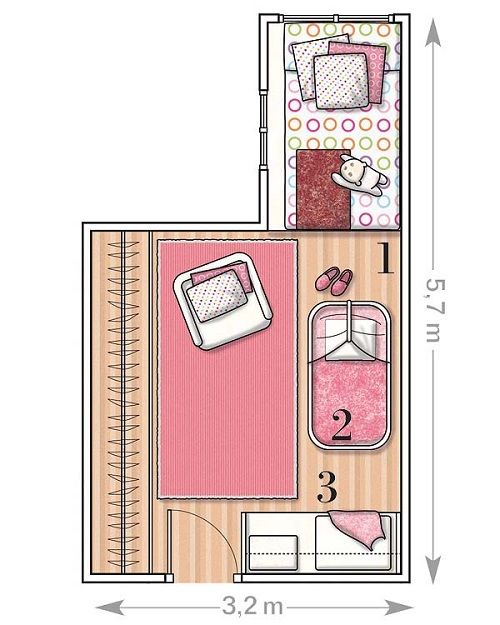 Вы можете узнать больше о моем доме в журнале ремоделирования.
Вы можете узнать больше о моем доме в журнале ремоделирования.
В каждом обзоре одинаковые заголовки, чтобы облегчить сравнение одного с другим.
Краткое введение
Каждый обзор начинается с очень быстрого введения, охватывающего:
- Насколько бесплатно? Это действительно бесплатно, или вы получаете только половину функций, если платите за про-версию. Как компания-разработчик программного обеспечения зарабатывает деньги?
- А есть версия планшета?
- Это онлайн-приложение или загрузка программного обеспечения?
Начало работы
Здесь мы рассмотрим, что нужно для начала.Это быстрая и легкая регистрация и запуск, или процесс загрузки забит рекламой?
Чертеж плана этажа
Насколько легко нарисовать план этажа? Вы можете ввести размеры? Площадь рассчитывается автоматически? Можете ли вы нарисовать изогнутую стену? Легко ли вставить лестницу, окна и двери? Можно ли клонировать первый этаж из первого?
Расстановка мебели
Хороший ли выбор мебели? Можно ли изменить его размер? Отсутствуют ли какие-либо предметы мебели?
Взгляд в 3D
Это может быть настоящий азарт и отличный инструмент для визуализации, когда вы можете увидеть свой дизайн в 3D. IT делает ваш дизайн еще более живым. Насколько реалистичен 3D-рендеринг? Возможны ли несколько ракурсов камеры и позволяет ли какое-либо из этих бесплатных программных приложений для планирования этажа создавать движущееся трехмерное руководство?
IT делает ваш дизайн еще более живым. Насколько реалистичен 3D-рендеринг? Возможны ли несколько ракурсов камеры и позволяет ли какое-либо из этих бесплатных программных приложений для планирования этажа создавать движущееся трехмерное руководство?
Другие функции
Здесь мы рассмотрим другие функции, которые могут иметь большое значение. Вы можете импортировать план этажа? Вы умеете печатать? Как насчет печати в масштабе? Можно ли с помощью приложения поделиться своим планом этажа с другими? Как насчет сохранения плана этажа в файлах стандартных типов, таких как jpg, pdf или dwg?
Справка доступна
Изучение любого нового программного обеспечения требует некоторого обучения, и если есть хорошие учебные пособия и хорошие справочные ресурсы, это путешествие станет проще.Итак, как каждое приложение для разработки плана этажа помогает вам?
Лучшие советы / интересные особенности
Если у меня есть полезные советы или особенно интересные функции, о которых я хочу рассказать, я помещу их в коробку, чтобы они выделялись для вас.
Общие советы по использованию бесплатного программного обеспечения для планирования этажей
Помните, что программа предназначена для
Конечно, существует множество пакетов программного обеспечения для домашнего дизайна, которые не являются бесплатными как для любительского, так и для профессионального использования.Из того, что я видел при использовании всех бесплатных программных приложений для планирования этажей, представленных в этом разделе, мне трудно представить, зачем вам нужно платить за программное обеспечение для любительских целей.
И это приятно подводит меня к моему главному совету по использованию бесплатного программного обеспечения для планирования этажей. Осознайте его ограничения. Пакеты программного обеспечения, предназначенные для любителей, не предназначены для создания чертежей, подходящих для проектного офиса или для строителя, который будет участвовать в тендере на вашу работу.
Потратьте некоторое время на чтение этих обзоров, чтобы убедиться, что включена какая-либо конкретная функция, которая вас интересует.
Используйте программное обеспечение для проектирования плана этажа, чтобы изучить свой дизайн
Они отлично подходят для игры с вашим дизайном и изучения возможностей дизайна для себя, что, на мой взгляд, является действительно важной частью процесса проектирования, даже если вы нанимаете архитектора или профессионала в области домашнего дизайна.
Используйте онлайн-программу для дизайна дома для совместного использования
Мне нравится играть с рисунками карандашом и калькой, но бывает сложно сохранить их аккуратно, и требуется время, чтобы отсканировать их, если вы хотите поделиться ими в Интернете.Я думаю, вы могли бы сфотографировать их на свой телефон, но тогда возникают проблемы с масштабированием и четкостью. Так что онлайн-приложения отлично подходят для обмена.
Экономьте часто
Пока вы играете, исследуете и делитесь информацией, не забывайте сохранять, и часто. Полезно сохранить все разные версии дизайна, чтобы вы могли вернуться позже и взять лучшие идеи из всех дизайнов, которые вы придумали.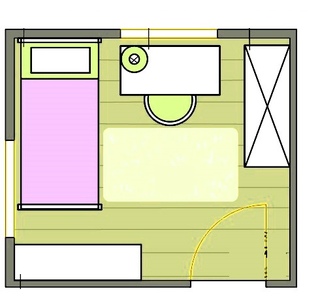
Как нарисовать простую планировку комнаты
Вспомните, когда вы в последний раз обновляли комнату в своем доме.
Сколько часов вы уделяли правильной планировке?
Сколько раз ваш муж закатил глаза, когда вы просили его «попробовать это там на этот раз»?
Сколько раз вы сдавались и ставили всю мебель на место, потому что просто не могли сделать это правильно?
Я угадаю довольно много.
Разве не было бы здорово знать, как все будет выглядеть, прежде чем перемещать какой-нибудь предмет мебели?
И узнать, поместится ли каждая деталь в нужную вам область?
Для этого не нужно быть ясновидящим.
Я научу вас своему суперлегкому трюку, с которым все получается правильно каждый раз.
Это именно тот метод, который я использую дома у всех моих клиентов.
И это действительно просто.
Вот что вам нужно:
Рулетка измерительная
Ножницы
Карандаш
2-3 листа миллиметровой бумаги (вы можете бесплатно распечатать их из моей библиотеки ресурсов для дизайна!)
Начните с получения точных размеров комнаты, с которой вы работаете.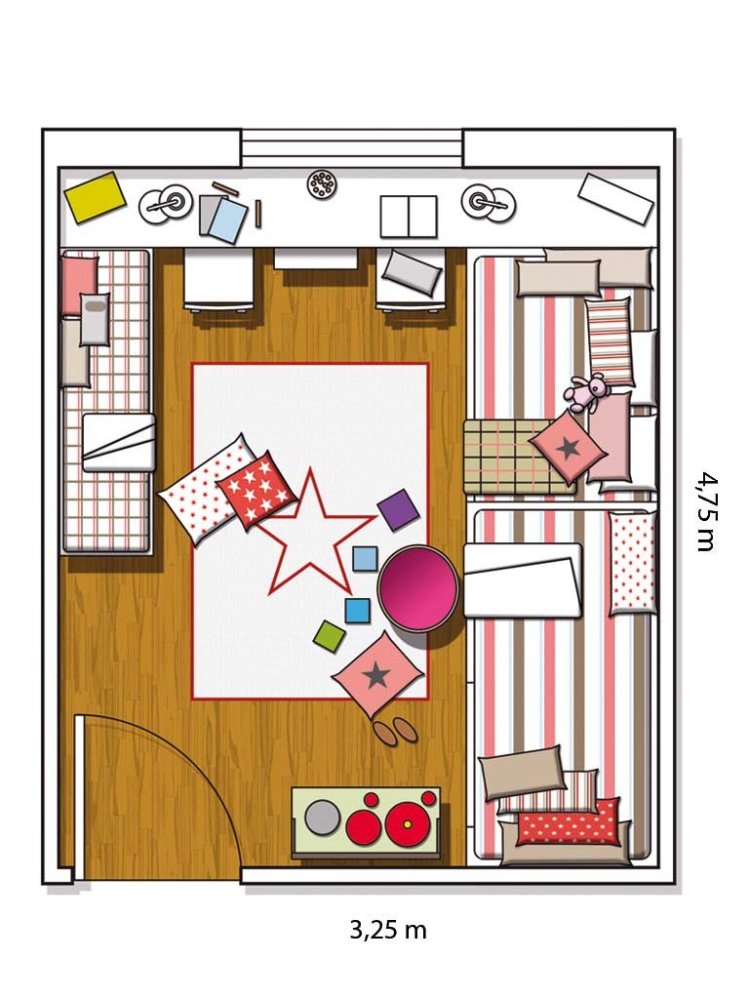
Запишите их на листе бумаги.
Для комнаты, которую я использую, пространство размером 12 на 14 футов.
Если у вас есть неудобные углы или лишние стены, вам нужно будет их все записать.
Теперь создайте форму вашей комнаты на миллиметровой бумаге.
Вы можете сделать каждый квадрат равным шести дюймам, одному футу, двум футам или в любом масштабе по вашему выбору.
Пока он умещается на бумаге, все готово.
Я обычно делаю один квадрат на один фут для больших комнат и один квадрат на полфута для маленьких комнат.
В этом дизайне каждый из моих квадратов равен половине фута.
Теперь вырвите эту измерительную ленту и возвращайтесь к своим стенам.
Измерьте расстояние от каждой стены до каждого окна и двери, а также ширину каждого окна и дверного проема.
Запишите все эти измерения на своем чертеже и не забудьте сохранить их в масштабе.
В моем дизайне три двери и одно окно.
При рисовании окон достаточно простого прямоугольника в ширину окна.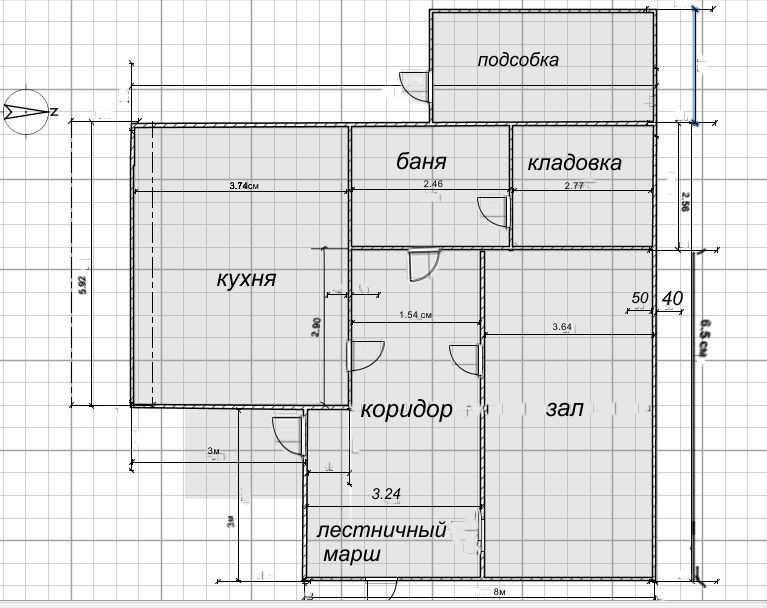
Рисуя двери, обязательно визуализируйте ее поворот.
Вам нужно показать, в какую сторону открывается дверь и насколько широки распашные.
Чтобы создать распашную дверь в масштабе, просто начертите прямую линию на расстоянии ширины двери, а затем изогните ее до края дверного проема.
(наглядно см. Фото выше)
Теперь, когда ваша комната нарисована, пора перейти к самой интересной части.
Вытащите измерительную ленту еще раз и отметьте размеры каждого основного предмета мебели, который будет стоять в комнате.
Если у вас еще нет мебели и вы планируете ее заранее, вы можете получить размеры на веб-сайте продукта.
Если мебель круглая или овальная, измерьте ее, как если бы она была квадратной или прямоугольной, измеряя от края до края.
Каждый предмет мебели должен быть отмечен на макулатуре с указанием длины и ширины.
На новом листе миллиметровой бумаги вы создадите каждый предмет мебели в масштабе комнаты.
Если масштаб вашей комнаты составлял полфута на каждый квадрат, предметы мебели будут нарисованы одинаково.
После того, как вы нарисовали и пометили (маркировка ОЧЕНЬ важна) каждый кусок, вырежьте его.
Теперь вы готовы спроектировать свое пространство!
Вы можете перемещать предметы столько раз, сколько хотите, не касаясь предметов мебели.
Когда вы найдете макет, который вам больше всего нравится, прикрепите части скотчем, тогда готово!
Если вы действительно хотите пофантазировать, вы можете включить розетки, выключатели света, вентиляционные отверстия HVAC и коаксиальные кабельные гнезда в свою планировку для использования при расстановке мебели.
Обычно я не делаю этого для своих собственных проектов, но я делаю это в проектах своих клиентов.
Готовы начать работу над собственными макетами?
Просто распечатайте мои бесплатные листы миллиметровой бумаги из библиотеки ресурсов дизайна и приступайте к работе.
Я тоже хотел бы увидеть ваши завершенные проекты!
Опубликуйте их в социальных сетях и отметьте меня @inthenewhouse, чтобы поделиться ими!
И если вам все еще нужна помощь в выборе макета, который идеально подходит для вашей семьи, я буду рад помочь.
Вы можете ознакомиться с моими услугами по дизайну здесь, чтобы получить индивидуальный профессиональный план.
Как измерить комнату и нарисовать базовый план этажа
РУКОВОДСТВО ПО ИЗМЕРЕНИЯМ: КАК ИЗМЕРИТЬ КОМНАТУ И НАРИСАТЬ БАЗОВЫЙ ПЛАН ЭТАЖА
Я обнаружил 11 ошибок в дизайне декора, которые допускают почти все, и отказ от измерений — лишь одна из них.
Если вы хотите узнать о 10 других ошибках дизайна (и о том, как их исправить!), Вы можете скачать бесплатную электронную книгу, которую я создал специально для вас.
Щелкните здесь, чтобы получить доступ к бесплатной загрузке.
Одна из самых распространенных ошибок в дизайне интерьера — это то, что при измерении пространства полагаются на глаз.
Я тоже виноват.
Но, чтобы убедиться, что вы вложили средства в свой дом, о которых не пожалеете (или не будете вынуждены возвращаться), необходимо произвести замеры.
Без должных измерений вы, скорее всего, купите предметы, которые не подходят для комнаты из-за их размера или масштаба.И, к сожалению, то, что вам что-то нравится, еще не значит, что оно вам подойдет.
Измерения позволяют вам принимать обоснованные решения и планировать свое пространство, и это действительно не занимает много времени.
Plus: умение быстро нарисовать план этажа и измерить пространство — это инструмент, который вы хотите иметь в своем наборе инструментов, если вы увлечены дизайном и хотите поиграть со своим пространством.
Я проведу вас через простой процесс ниже.
Вот то, что вам нужно собрать перед началом:
- Обычная бумага или сеточная бумага 1/4 дюйма (при использовании обычной бумаги вам также понадобится линейка)
- Карандаш
- Рулетка
ШАГ 1
Нарисуйте базовый набросок контура комнаты, как если бы вы смотрели вниз на пространство, где четверть дюйма равняется одному футу на бумаге с сеткой 1/4 дюйма.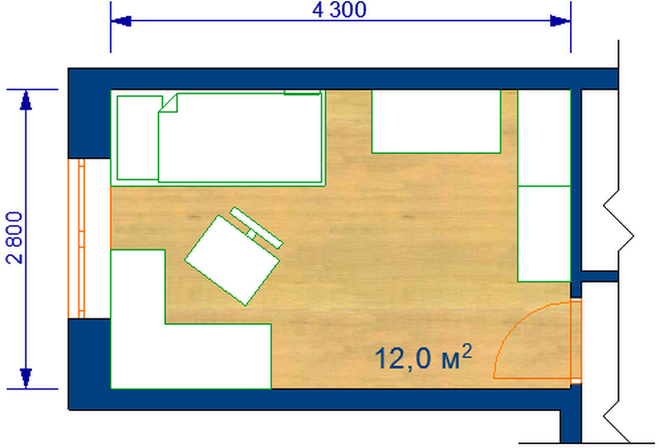
Отметьте расположение дверей (и в какую сторону они распахиваются) и окон. Измерьте всю длину каждой стены и запишите их на своем плане.
Затем измерьте длину каждого дверного проема и окна. Наконец, обратите внимание на расстояние от каждого окна и двери до стены.
Совет: сделайте снимок с помощью телефона, если хотите, чтобы измерения были с вами во время покупок.
ШАГ 2
Сделайте набросок каждой стены в комнате, как если бы вы смотрели на нее лицом.Измерьте все стены и обратите внимание на высоту потолка.
Убедитесь, что вы измерили любые окна или другие архитектурные элементы или объекты, такие как обогреватели, камины и лестницы.
Вы также можете быстро нарисовать карандашом общее размещение розеток.
ШАГ 3
Измерьте любые предметы мебели, искусства и т. Д., Которые вы хотели бы оставить в этом помещении.
Точность имеет решающее значение.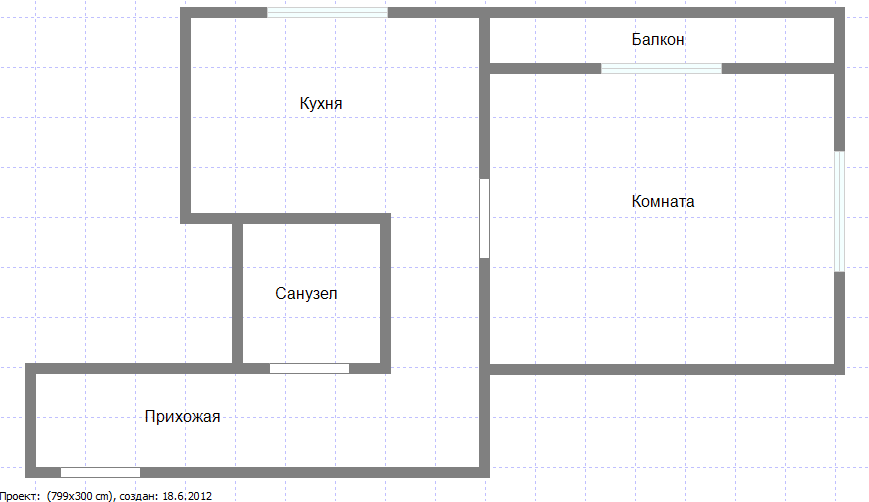 По этой причине профессиональные дизайнеры интерьеров и декораторы измеряют все в дюймах — обычно с точностью до ближайшей шестнадцатой для оконных работ и до ближайшей восьмой для всего остального — прежде чем преобразовать их в футы по мере необходимости.
По этой причине профессиональные дизайнеры интерьеров и декораторы измеряют все в дюймах — обычно с точностью до ближайшей шестнадцатой для оконных работ и до ближайшей восьмой для всего остального — прежде чем преобразовать их в футы по мере необходимости.
По своему плану вы можете сделать копии и сделать набросок любых существующих частей или частей, которые вы думаете о покупке.
Вы сразу сможете увидеть, выглядят ли ваши идеи связными в пространстве или нет. Вы также можете заметить, что то, что что-то подходит, не означает, что это правильно.
И поверьте мне, купить и вернуть что-то будет гораздо сложнее, чем сделать несколько измерений и сделать набросок.
Затем нарисуйте план этажа на сетке размером 1/4 дюйма, где четверть дюйма равна одному футу.
Дизайнеры также измеряют общую длину и ширину каждой комнаты, чтобы рассчитать необходимое количество плинтуса и карниза, материалов для пола и краски для потолка. Хотя ширина окон и дверей измеряется от корпуса к корпусу для планов этажей, измерьте также фактические размеры проемов последних.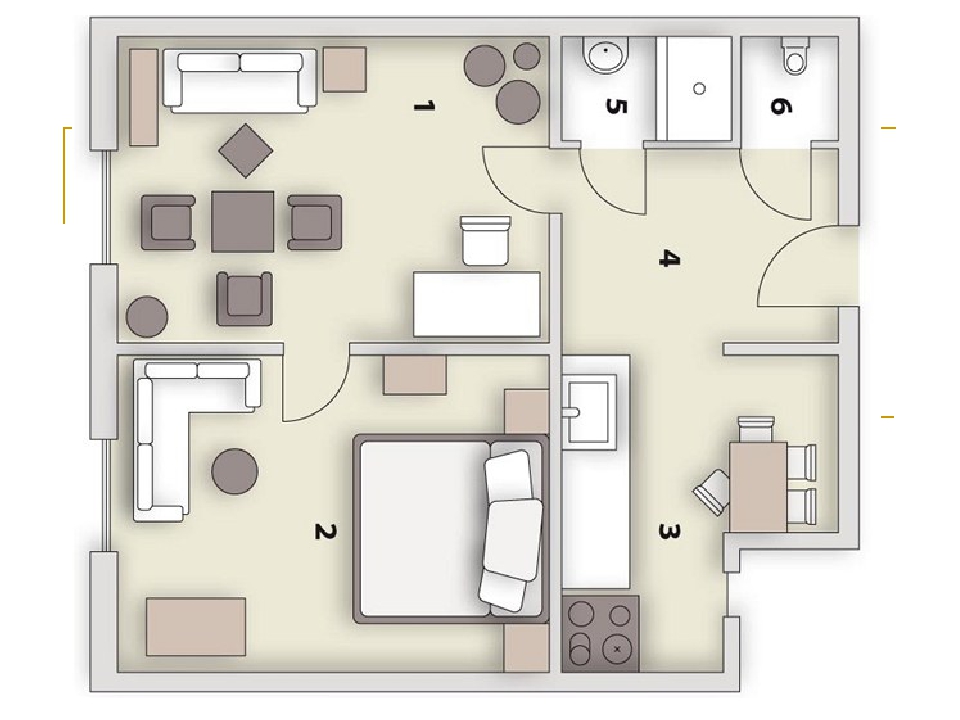
Ранее в этом посте я упоминал, что выявил 11 ошибок в дизайне декора, которые делают почти все, и обходятся без измерений — лишь одна из них.
Если вы хотите узнать о 10 других ошибках дизайна (и о том, как их исправить!), Вы можете скачать бесплатную электронную книгу, которую я создал специально для вас.
Щелкните здесь, чтобы получить доступ к бесплатной загрузке.
9 ОШИБОК В ДИЗАЙНЕ ИНТЕРЬЕРА ПОЧТИ КАЖДЫЙ СДЕЛАЕТ
Загрузите этот БЕСПЛАТНЫЙ PDF-файл и узнайте, как лучше всего исправить девять наиболее распространенных ошибок дизайна, которые люди допускают, развивая свой глаз и стиль дизайна.
ПОЛУЧИТЬ РУКОВОДСТВОКак легко нарисовать план этажа в масштабе
При планировании косметического ремонта или опробования новой внутренней планировки всегда полезно нарисовать план помещения в масштабе.
Секрет рисования плана этажа в масштабе только в осторожности при измерении! Итак, давайте научимся рисовать план этажа в масштабе!
Вещи, которые вам понадобятся
- Рулетка
- Блокнот
- Миллиметровая бумага
- Карандаш
- Линейка
# 1 Измерить основы
мы можем нарисовать план этажа в масштабе, нам нужно измерить каждую комнату, которую мы планируем отремонтировать.Так как это могут быть две комнаты или целый дом, размеры будут зависеть от вашего проекта.
Измерьте длину и ширину комнаты рулеткой (подойдут футы или метры, в зависимости от того, что лучше для вас). Запишите измерения в блокнот.
# 2 На миллиметровой бумаге
Теперь, когда наш блокнот заполнен измерениями, самое время перенести их на миллиметровую бумагу с помощью карандаша и линейки.
В зависимости от способа измерения и размера бумаги вы можете использовать квадрат для обозначения фута или метра.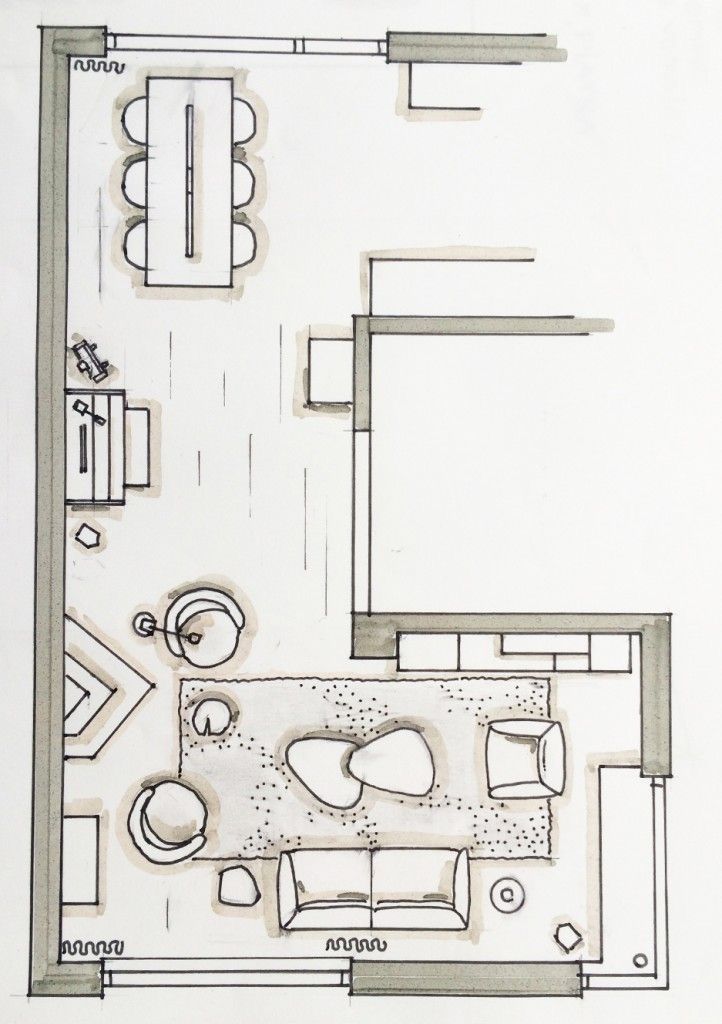
Например, если у вас стена длиной 6 футов, у вас будет линия от начальной точки до конца 6-го квадрата.
Помните, что длина, умноженная на ширину, дает квадратные футы / метры комнаты. Этот показатель очень пригодится при заказе краски, обоев и паркета.
# 3 Измерительные элементы
Итак, у нас есть красивый контур комнаты или комнат. Все идет нормально! Теперь пора измерить все двери и окна.
Поскольку мы использовали внутренние измерения, вы можете измерять окна изнутри.
Если у вас есть встроенная мебель в комнате, хорошо ее измерить, поскольку мы также включим эти функции.
Теперь, используя масштаб, который мы выбрали на шаге 2, нам нужно преобразовать наши измерения в правильный масштаб для нашего рисунка.
# 4 Элементы чертежа
Создано с помощью GIMP
Прежде чем вы спешите и начнете стирать линии, давайте рассмотрим, как лучше всего добавить окна и двери на наш план этажа.
Двери
Обычно двери открываются в том направлении, в котором они открываются. Например, если вам нужно открыть дверь в ванную комнату, она будет отображаться как таковая.
Windows
Поскольку вы уже нарисовали сплошные линии, либо нарисуйте прямоугольник сверху, либо сотрите часть линии и нарисуйте прямоугольник в пространстве. Обычно окна нарисованы открытыми, хотя вы можете нарисовать двустворчатые двери открытыми.
Встроенная мебель / другие особенности
Не пытаясь усложнять, лучше придерживаться простых квадратов и изогнутых линий, поскольку вы не пытаетесь создать точный шедевр.
Не забудьте нарисовать эти элементы в масштабе и в нужном месте.
# 5 Создайте постоянный контур
Если вы довольны своим рисунком и он укомплектован всеми основными функциями, то пора создать постоянный контур.
Черными чернилами и линейкой нарисуйте стены, двери, окна и другие основные элементы. Чтобы добиться наилучших результатов, не торопитесь и сосредоточьтесь! Изворотливые линии вернутся, чтобы преследовать вас!
Чтобы добиться наилучших результатов, не торопитесь и сосредоточьтесь! Изворотливые линии вернутся, чтобы преследовать вас!
Это дает ясный, простой план этажа, понятный и легко читаемый.Поздравляем, вы научились рисовать план этажа в масштабе!
# 6 Сделайте несколько копий
Сделайте несколько фотокопий плана этажа, чтобы вы могли попробовать спланировать дизайн комнаты несколькими способами. Рекомендуется оставить шаблон пустым для использования в будущем.
# 7 Давайте проявим изобретательность
Измерьте мебель, которую вы хотите разместить в комнате. Затем приступайте к планированию, рисованию и обдумыванию своей комнаты.
Вы также можете сделать вырезы из бумаги для всей мебели, что означает, что вы можете легко пробовать различные макеты в процессе работы.
Вот как нарисовать план этажа в масштабе
Если рисование не для вас, но план этажа все еще нужен, рассмотрите возможность регистрации бесплатной учетной записи в SmartDraw — это лучшее онлайн-приложение для создания Планировка этажей.

 Схема квартиры или помещения с точными расстояниями между стенами, расположением дверец и окон, делает подбор того же гарнитура на кухню куда более простой задачей.
Схема квартиры или помещения с точными расстояниями между стенами, расположением дверец и окон, делает подбор того же гарнитура на кухню куда более простой задачей.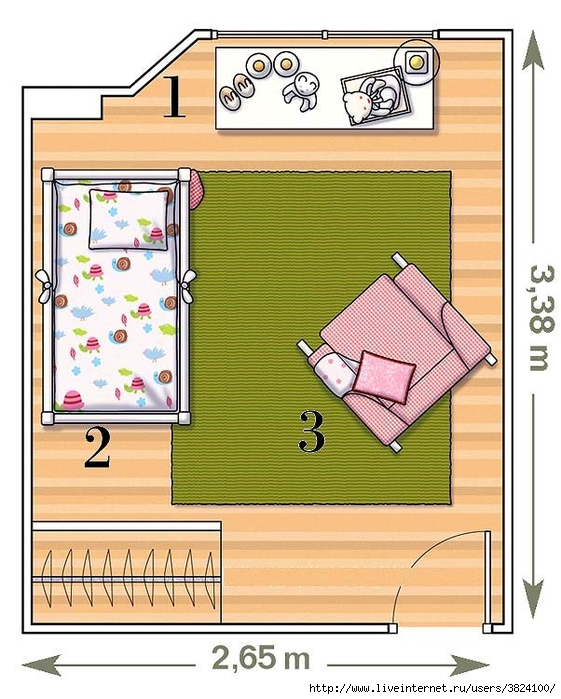 При этом можно выбирать различные текстуры и даже обивку мебели. Существует как вариант создания планировки с нуля, так и возможность выбрать готовый вариант из библиотеки и изменить его под свои нужды;
При этом можно выбирать различные текстуры и даже обивку мебели. Существует как вариант создания планировки с нуля, так и возможность выбрать готовый вариант из библиотеки и изменить его под свои нужды; Развернутый двойной листок от тетради в клетку позволяет нам создавать подробный чертеж в масштабе 1 к 20;
Развернутый двойной листок от тетради в клетку позволяет нам создавать подробный чертеж в масштабе 1 к 20;
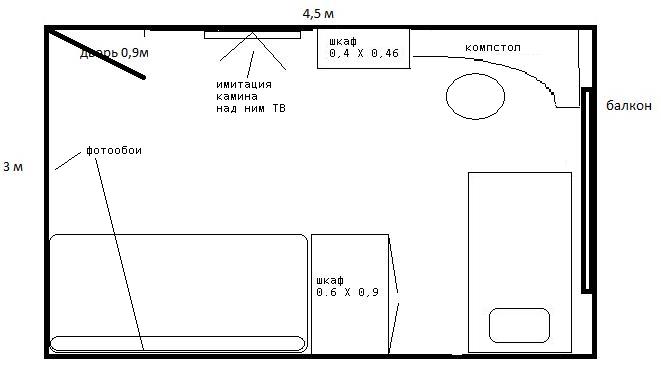

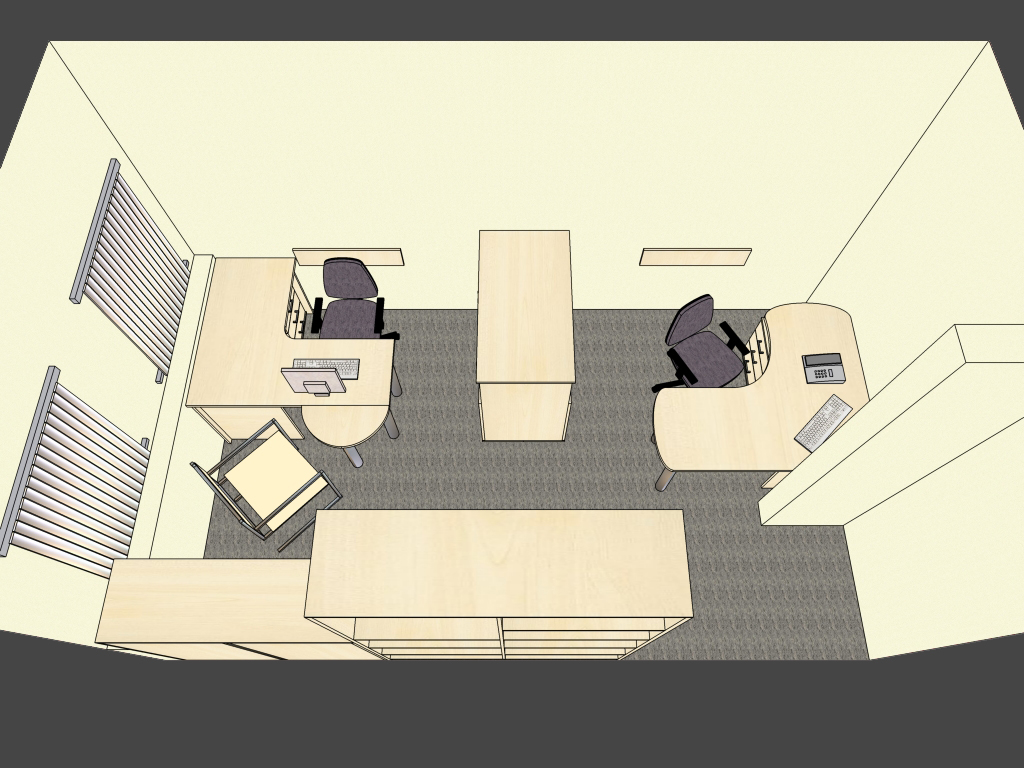 Если ваш пол переполнен (большая мебель, которую трудно передвигать), используйте стремянку и проведите измерения на потолке. Будьте осторожны, чтобы принять горизонтальные меры.
Если ваш пол переполнен (большая мебель, которую трудно передвигать), используйте стремянку и проведите измерения на потолке. Будьте осторожны, чтобы принять горизонтальные меры.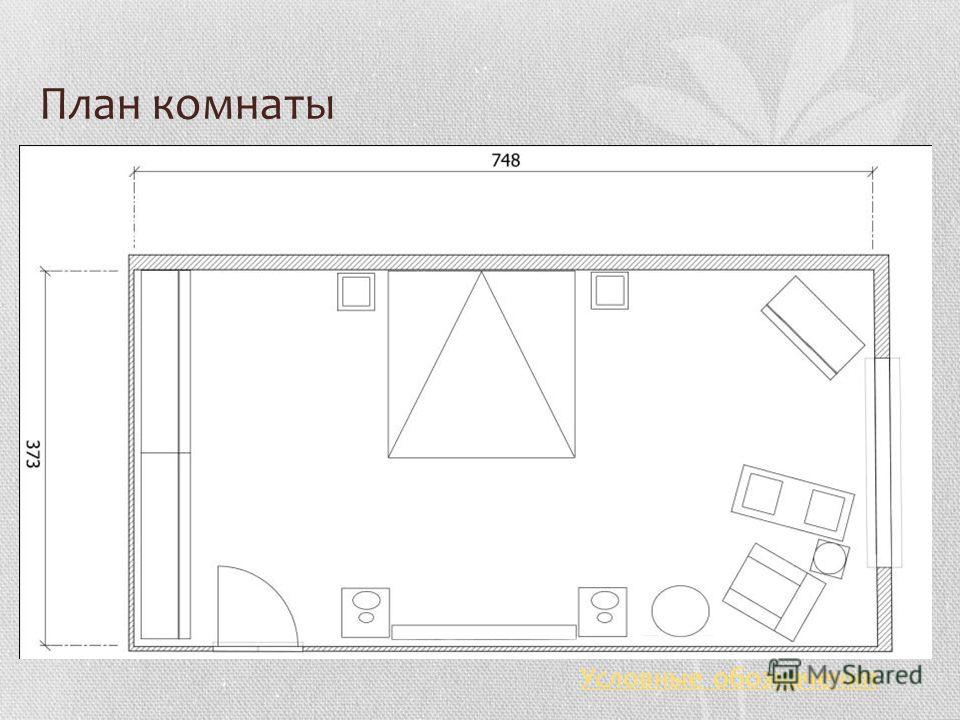 Если у части есть входящая или исходящая сторона, вы измеряете их все и сообщаете размеры в плане.
Если у части есть входящая или исходящая сторона, вы измеряете их все и сообщаете размеры в плане. Для этого нарисуйте от 0 линейки и перейдите к нужному размеру, например 11 м (выпуск 11).
Для этого нарисуйте от 0 линейки и перейдите к нужному размеру, например 11 м (выпуск 11). Сторону маленькой плитки можно также разделить на 4, что дает вашему плану точность 0,0625 м.
Сторону маленькой плитки можно также разделить на 4, что дает вашему плану точность 0,0625 м.
 Чтобы масштабировать их по вашему плану, вы должны измерить ширину, о которой идет речь, но вы также должны измерить расстояния до углов комнаты. Разумеется, об этих фактических измерениях будет сообщено после завершения расчетов.
Чтобы масштабировать их по вашему плану, вы должны измерить ширину, о которой идет речь, но вы также должны измерить расстояния до углов комнаты. Разумеется, об этих фактических измерениях будет сообщено после завершения расчетов. В комнате может случиться так, что остаются какие-то элементы, такие как продвигающаяся труба или проход протоков: они должны быть в плане. Измерьте их, масштабируйте их и нарисуйте их на карте в нужном месте.
В комнате может случиться так, что остаются какие-то элементы, такие как продвигающаяся труба или проход протоков: они должны быть в плане. Измерьте их, масштабируйте их и нарисуйте их на карте в нужном месте. Очевидно, вы нарисуете их в масштабе, так как ваша цель будет разместить их на карте, чтобы найти их лучшее место. Вся ваша мебель, конечно, будет нарисована.
Очевидно, вы нарисуете их в масштабе, так как ваша цель будет разместить их на карте, чтобы найти их лучшее место. Вся ваша мебель, конечно, будет нарисована. Если вырез слишком мал, введите число и сделайте легенду для черновика (1 = диван, 2 = пьедестал и т. Д.).
Если вырез слишком мал, введите число и сделайте легенду для черновика (1 = диван, 2 = пьедестал и т. Д.).
 Строитель использует такой план для завершения проекта; следовательно, рисунок должен быть абсолютно правильным.
Строитель использует такой план для завершения проекта; следовательно, рисунок должен быть абсолютно правильным.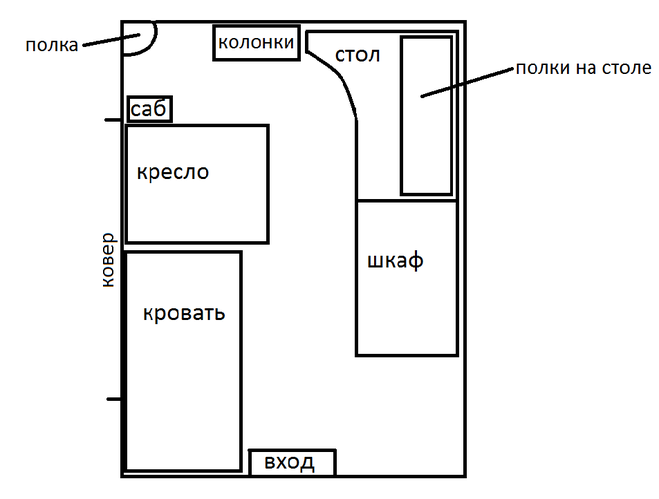


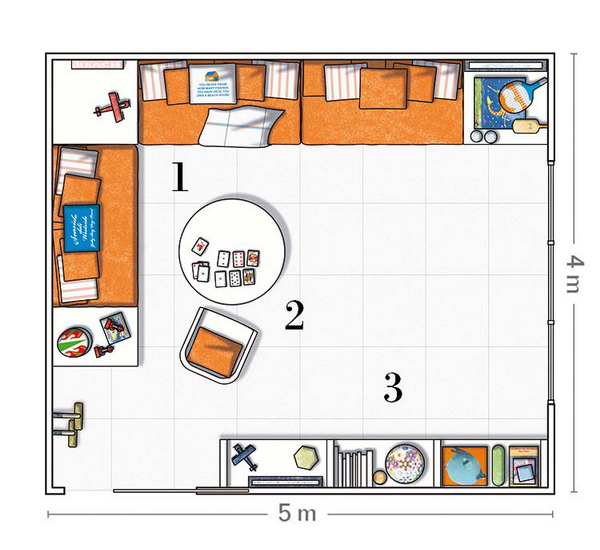
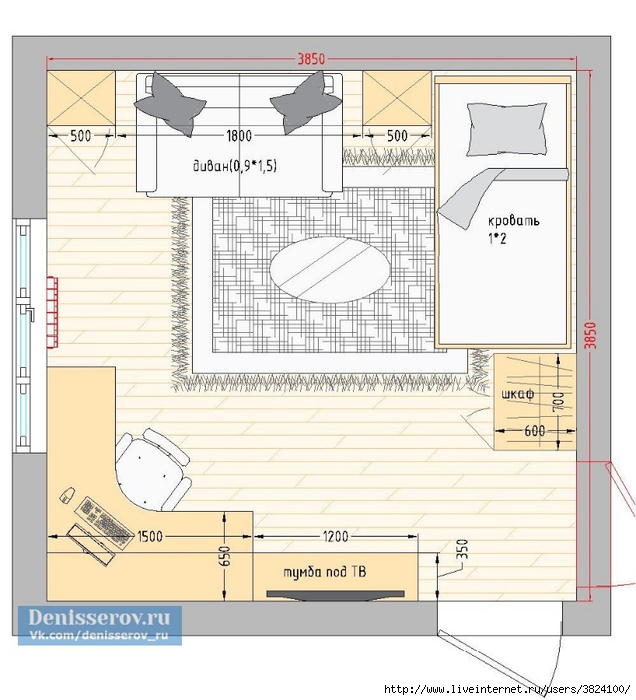

 Остальные планы этажей доступны на бесплатной основе.
Остальные планы этажей доступны на бесплатной основе. Как и все приложения, RoomScan находится в стадии разработки и движется к своей маркетинговой цели: «Приложение, которое само рисует планы этажей».
Как и все приложения, RoomScan находится в стадии разработки и движется к своей маркетинговой цели: «Приложение, которое само рисует планы этажей». com является бесплатным и позволяет пользователям создавать и сохранять 2D и 3D проекты. Профессиональное и бизнес-членство включает в себя дополнительные платные инструменты.
com является бесплатным и позволяет пользователям создавать и сохранять 2D и 3D проекты. Профессиональное и бизнес-членство включает в себя дополнительные платные инструменты.
Добавить комментарий